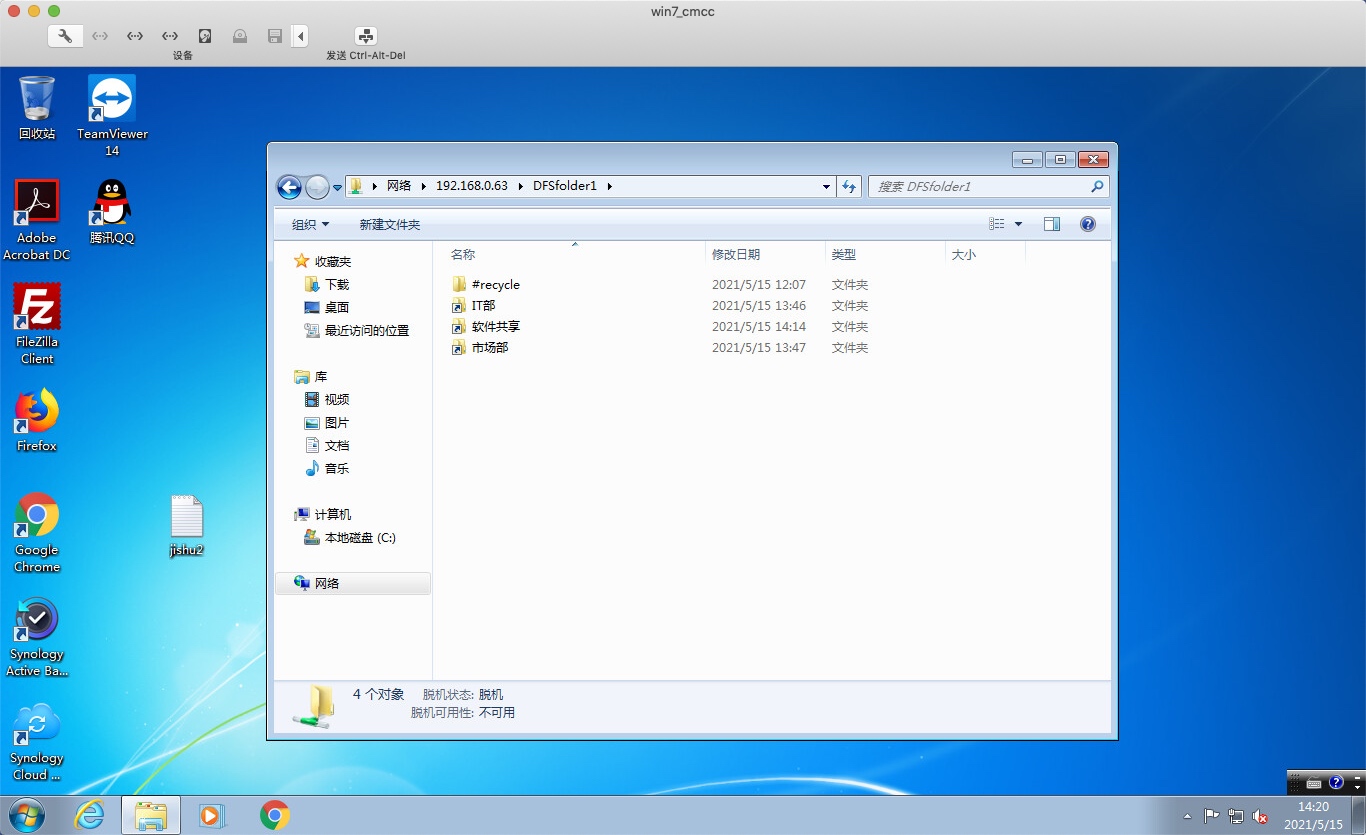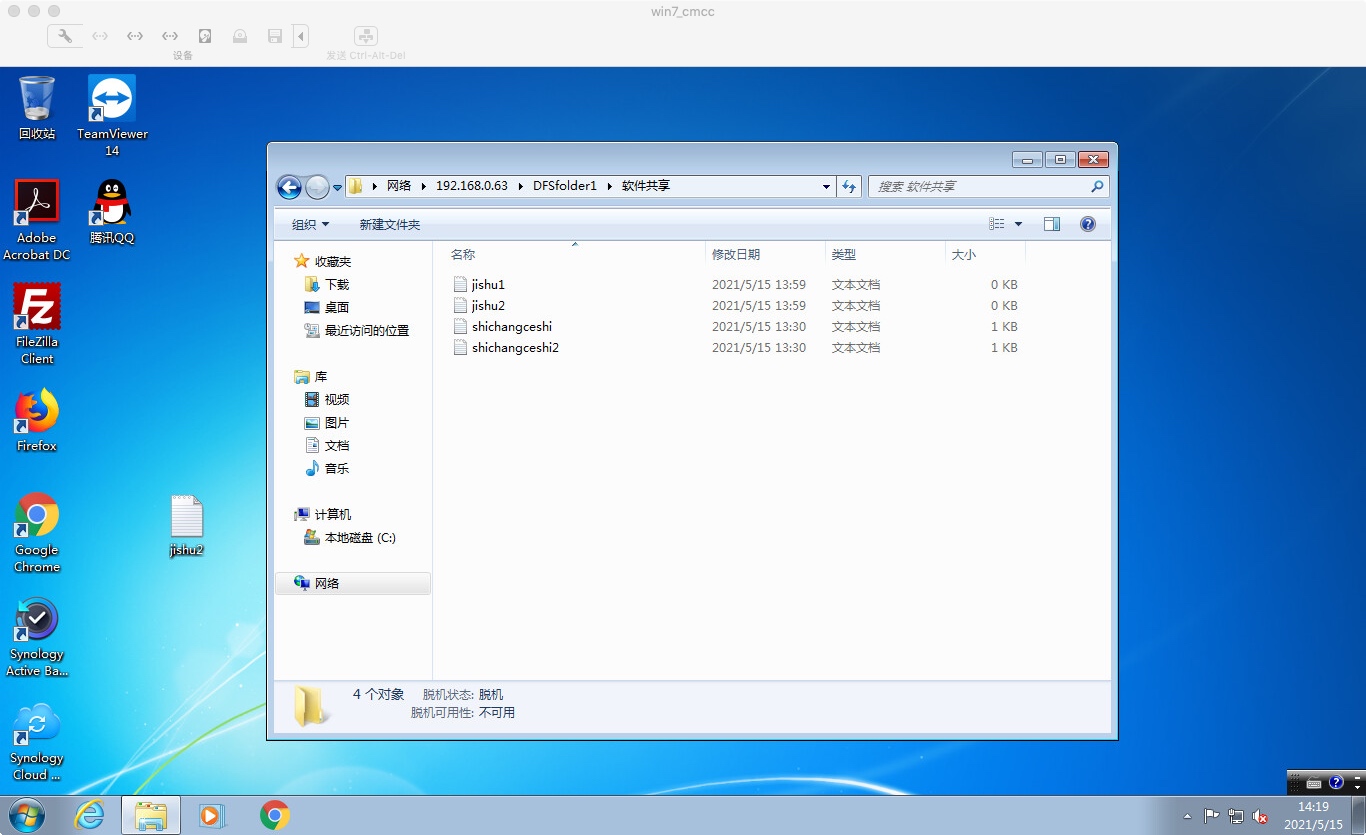简介
使用Synology NAS中SMB自带的MSDFS VFS模块可以建立局域网中的分布式存储。将一台NAS作为其他NAS文件访问的统一入口,让用户不需要重复登录多台NAS进行资料获取。并且系统会以最佳网络进行自动链接。
请注意权限配置还是需要在子节点NAS中配置。
由于目前Synology NAS的MSDFS VFS模块还不支持SYSVOL复制,FRS以及DFS-R都不支持,所以无法使用Windows AD中的DFP控制面板进行管理。目前仅支持在DFP控制面板进行命名空间的装载。
官方说明

https://synology.cn/zh-cn/knowledgebase/DSM/help/DSM/AdminCenter/file_winmacnfs_win
测试部署
测试环境
主节点:192.168.0.63 DSM 6.2.2 update6
子节点A:10.22.0.62 DSM 6.2.3 update3
需要映射文件夹:IT部
子节点B:192.168.0.68 DSM 7.0 beta
需要映射文件夹:市场部
测试客户端:192.168.0.175 10.22.0.55
已加入ZHUGH.LOCAL域(需要加入与NAS相同的域中)
测试域账号1:
shichang1
IT部:只读
IT部\软件共享:可读写
市场部:可读写
测试域账号2:
jishu1
IT部:可读写
IT部\软件共享:可读写
市场部:禁止访问
部署步骤
一、首先将3台NAS加入同一个AD域中
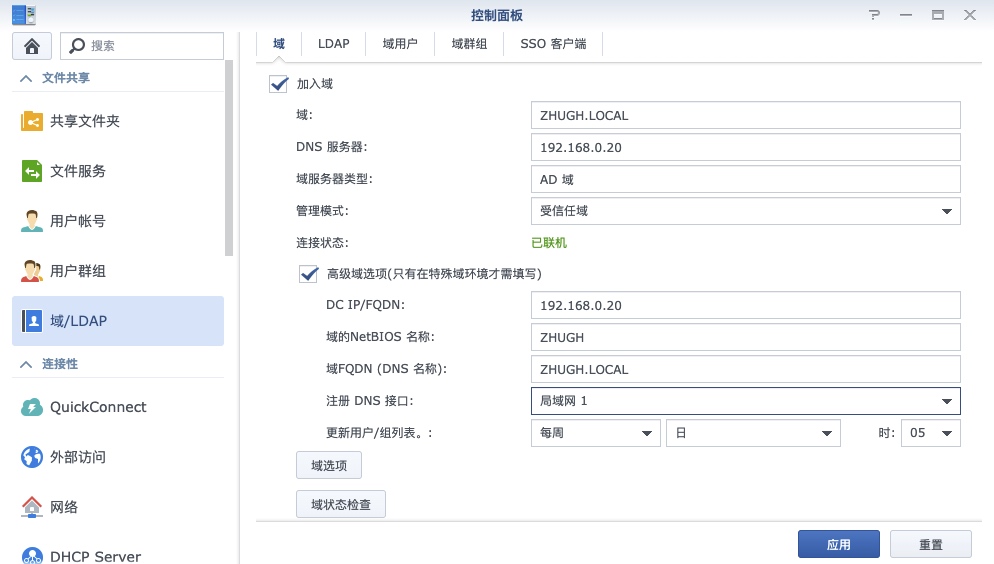
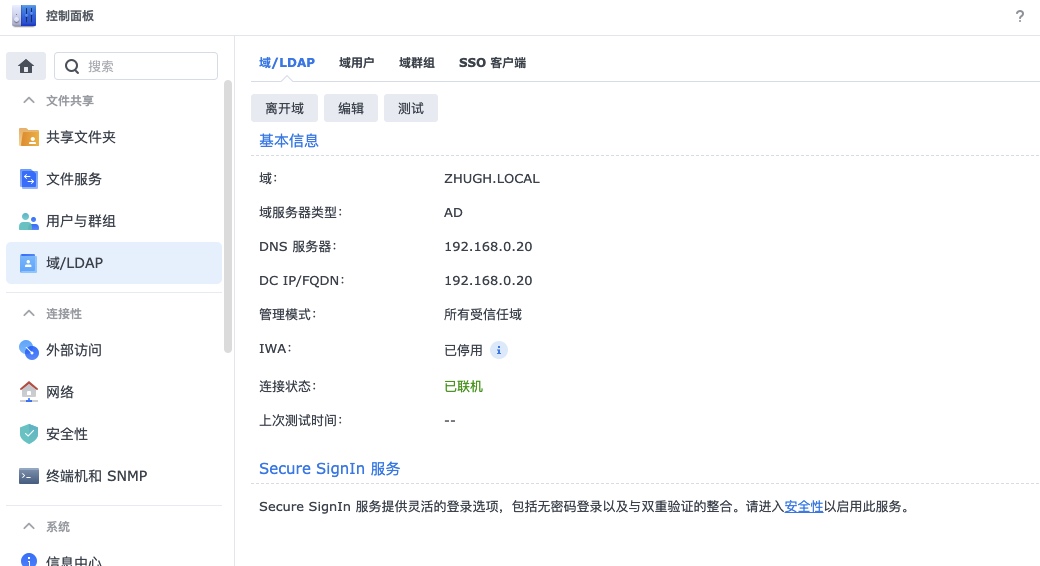
二、开启主节点SMB的MSDFS VFS模块

三、配置映射(方法1)
1.先在NAS中建立一个新的共享文件夹用于存放DFS映射,并记录共享文件夹所在存储空间:
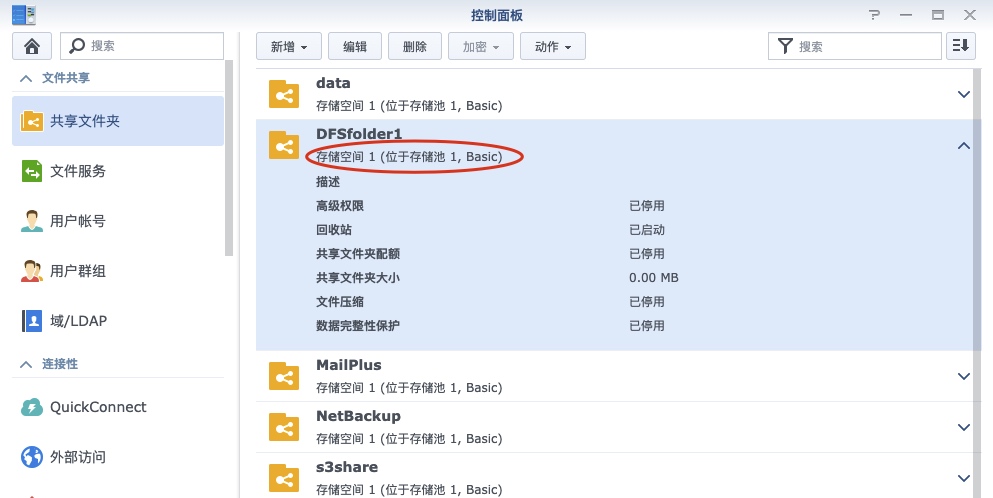
2.这边使用DFSfolder1,所在位置为存储空间1
3.通过ssh连接至NAS后台,进入到DFSfolder1共享文件夹中
(存储空间1对应的位置为/volume1/共享文件夹名称,存储空间2对应位置为/volume2/共享文件夹名称)
4.使用以下命令建立DFS映射
ln -s msdfs:子节点ip\\子节点文件夹 主节点文件夹中显示的名称
e.g.
IT部
ln -s msdfs:10.22.0.62\\IT部 IT部
市场部
ln -s msdfs:192.168.0.68\\市场部 市场部
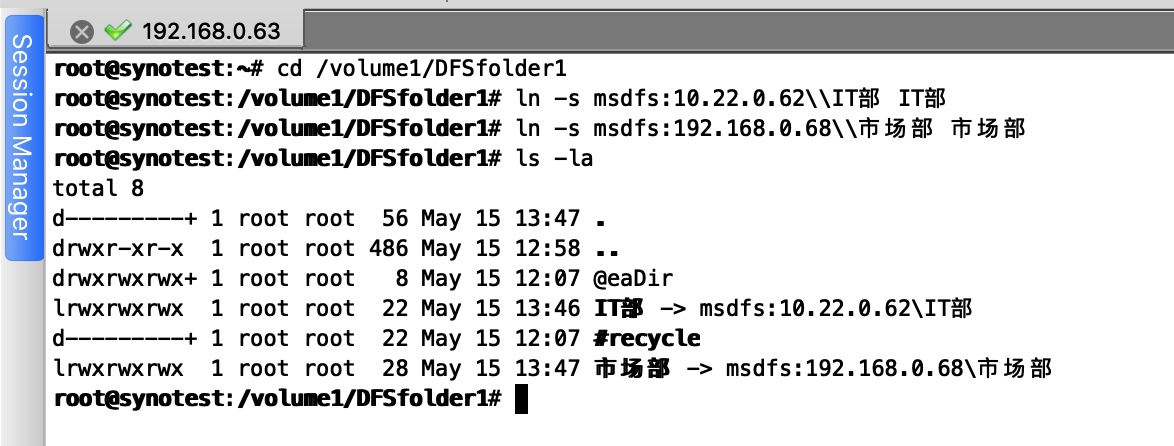
四、配置映射(方法2)
用户不希望DFS映射存放的共享文件夹显示在NAS的共享文件夹中可以使用此方式
1.通过ssh连接至NAS后台,建立DFS映射存放的的文件夹
e.g.
这边存放到存储空间1中
mkdir /volume1/DFSfolder2

2.进入到DFSfolder2共享文件夹中
3.使用以下命令建立DFS映射
ln -s msdfs:子节点ip\\子节点文件夹 主节点文件夹中显示的名称
e.g.
IT部
ln -s msdfs:10.22.0.62\\IT部 IT部
市场部
ln -s msdfs:192.168.0.68\\市场部 市场部
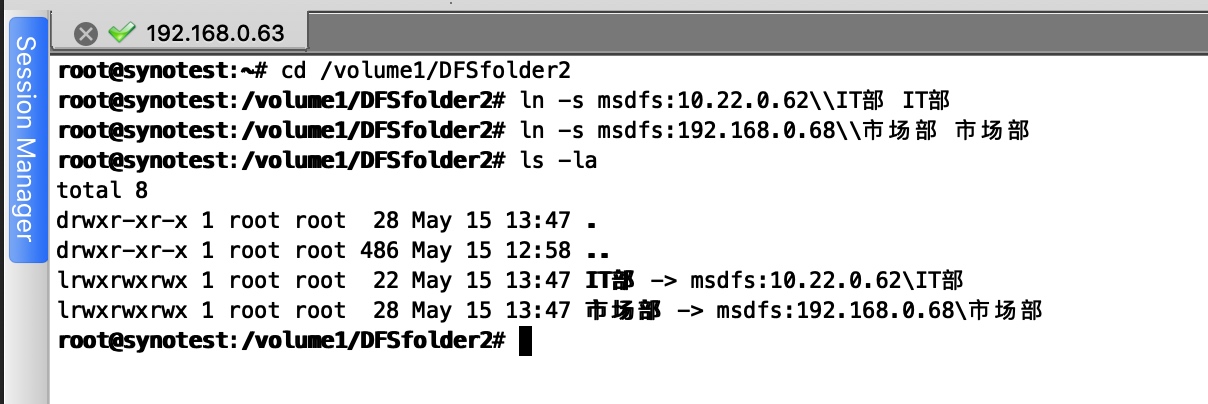
4.编辑SMB配置文件,添加DFS映射存放的的文件夹配置:
vi /etc/samba/smb.conf
在SMB配置文件的末尾添加易迅内容
[ 文件夹名称 ]
path = 文件夹的路径
msdfs root = yes
e.g.
这边使用文件夹名称为DFSfolder2,
[DFSfolder2]
path = /volume1/DFSfolder2
msdfs root = yes
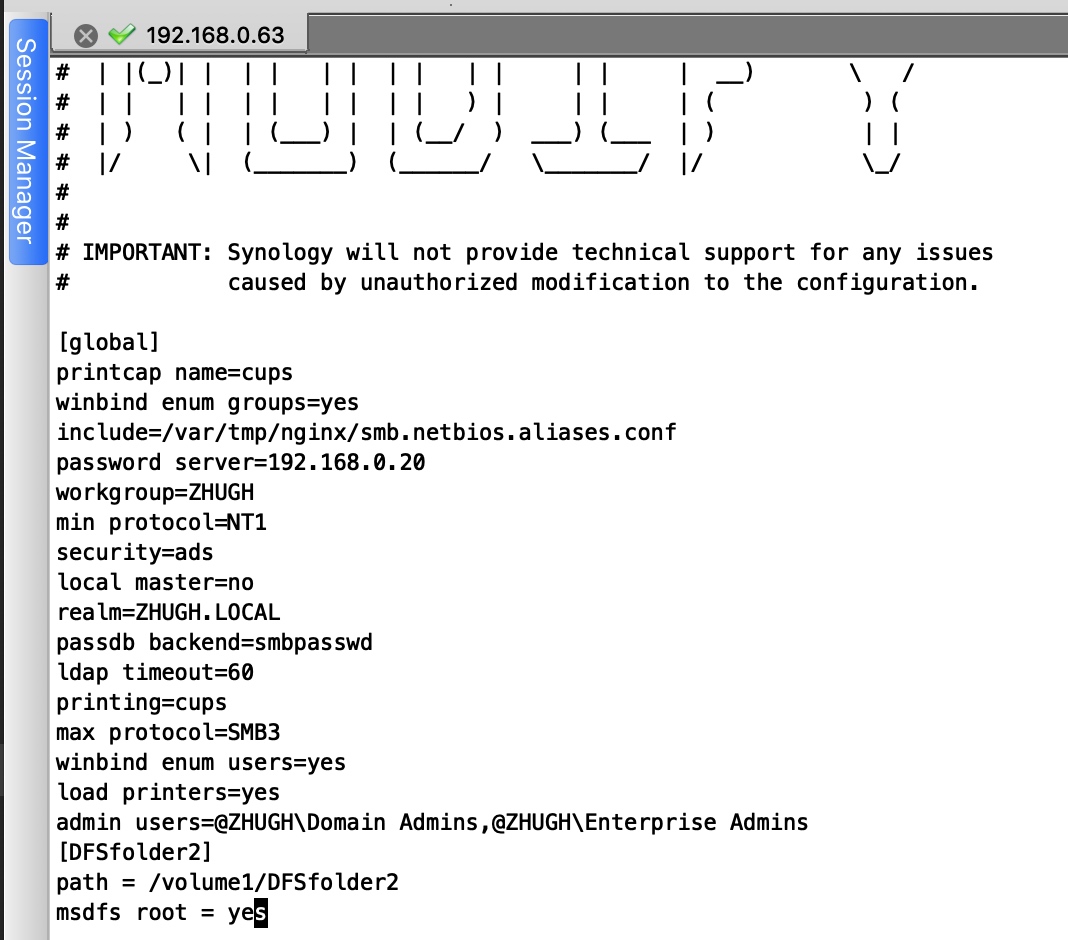
5.清除SMB缓存以应用配置
(清除SMB缓存会导致当前SMB连接到NAS的用户断开连接)
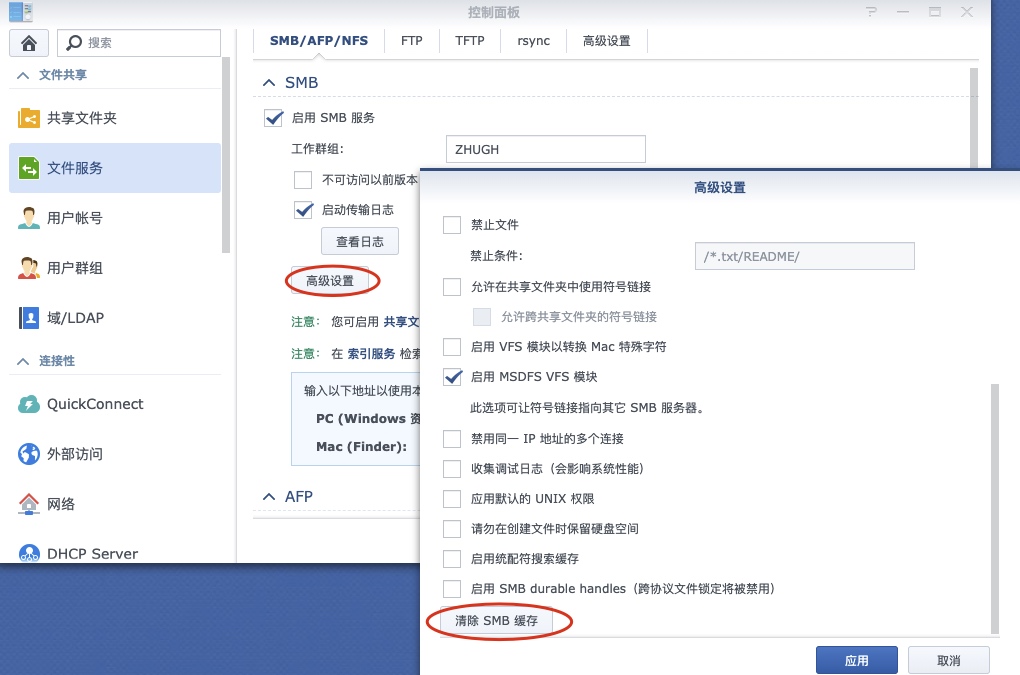
NAS配置权限
主节点
配置域用户对该共享文件夹只读(配置映射方法2不需要配置主节点权限)
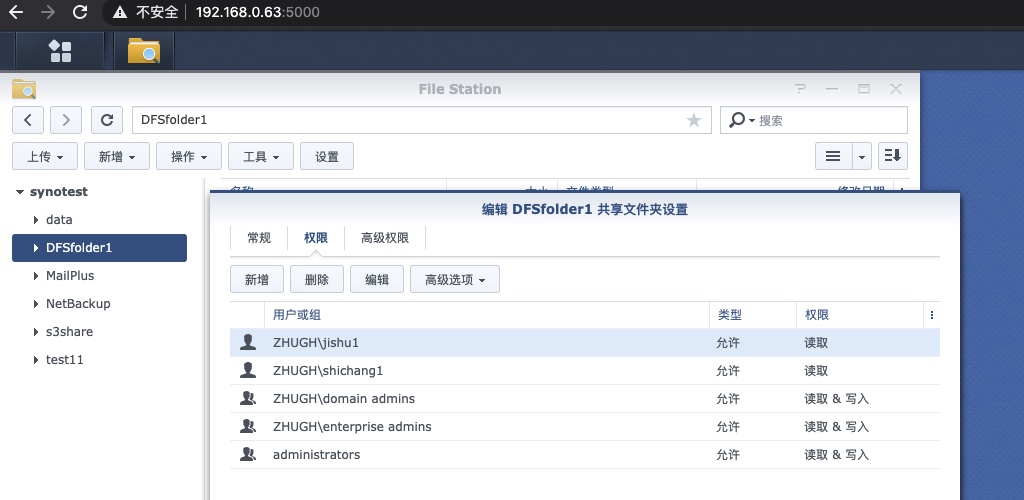
子节点A
IT部
shichang1 :只读
jishu1 :可读写
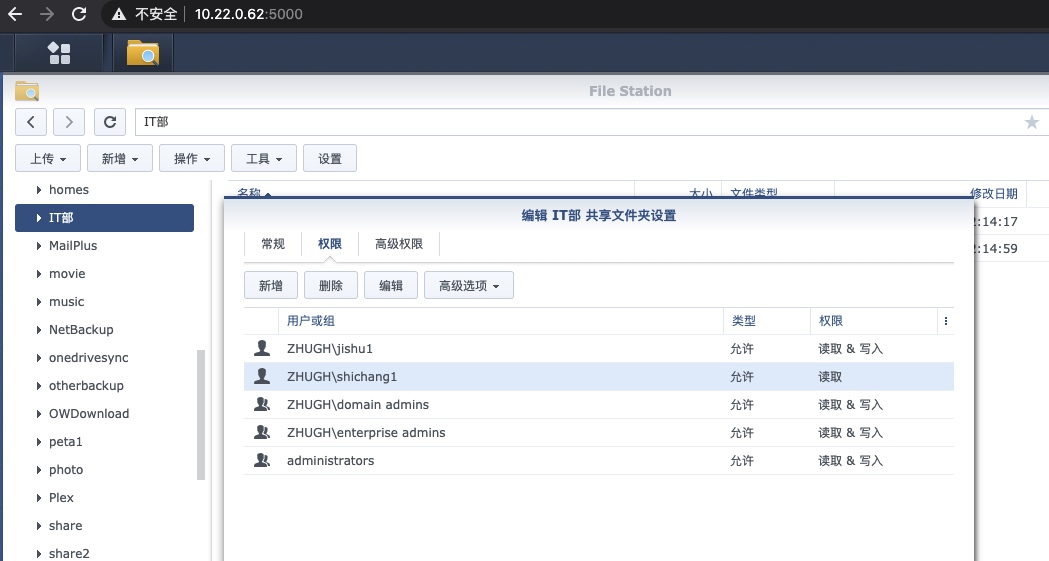
IT部\软件共享
shichang1 :可读写
jishu1 :可读写
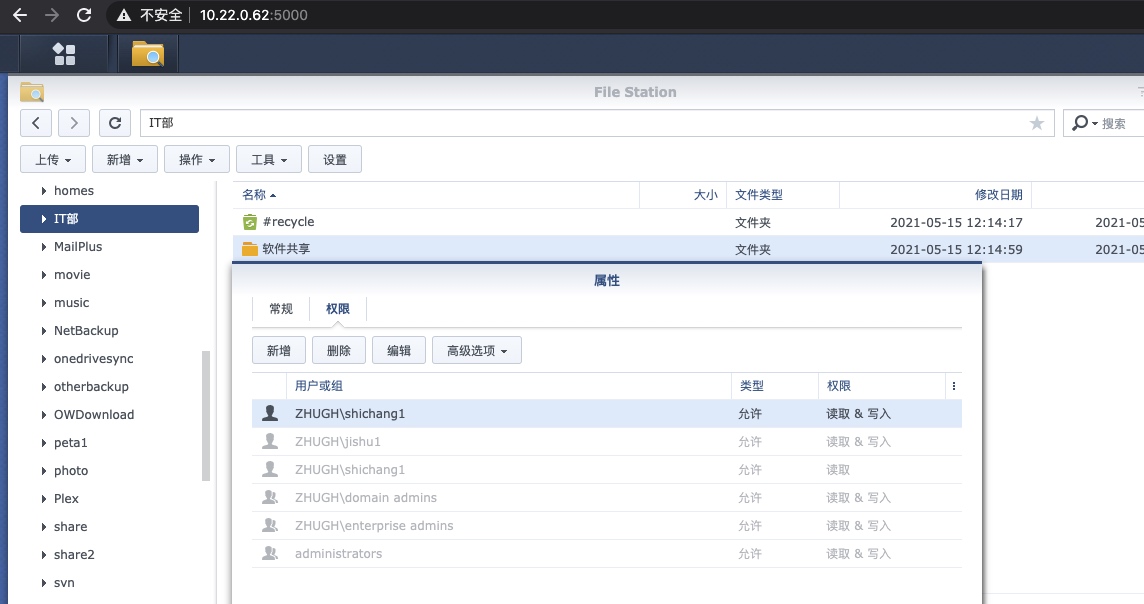
子节点B
市场部
shichang1 :可读写
jishu1 :禁止访问
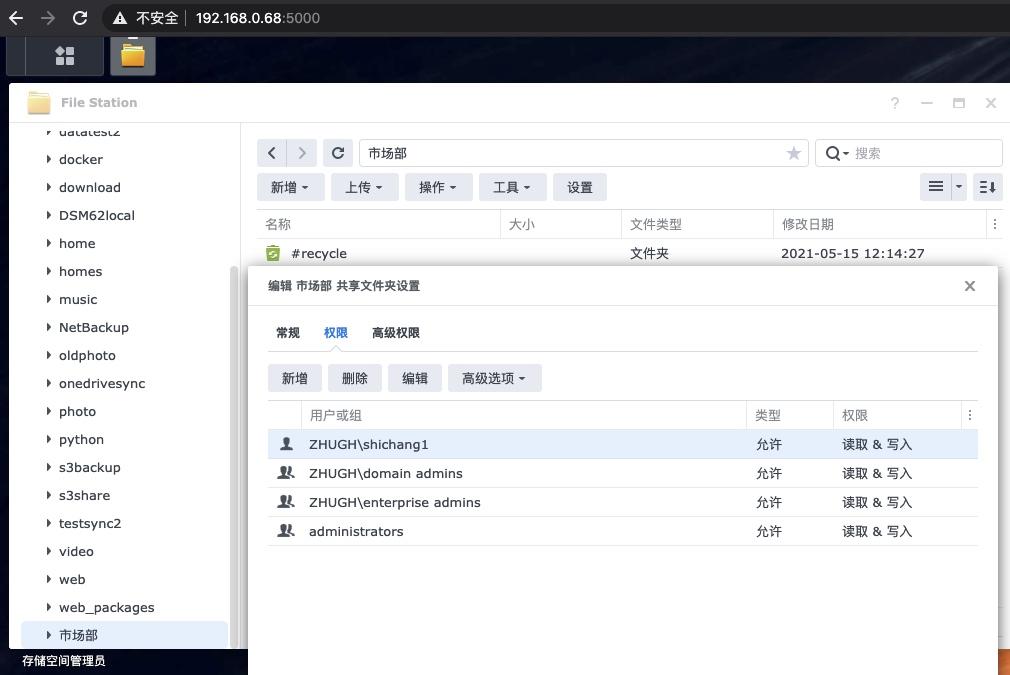
客户端连接测试
一、配置映射(方法1)
1.shichang1
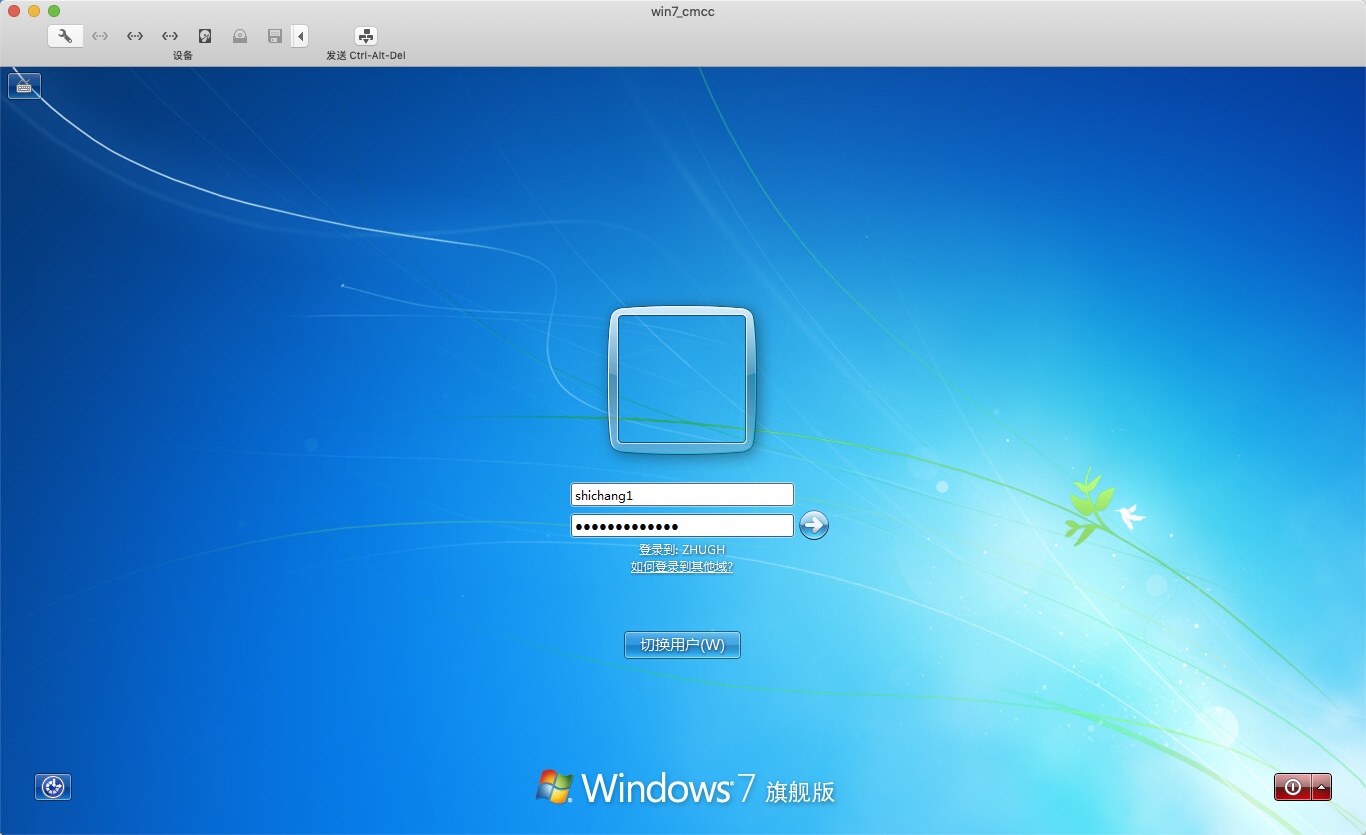
访问主节点:
\\192.168.0.63\DFSfolder1

IT部:只读
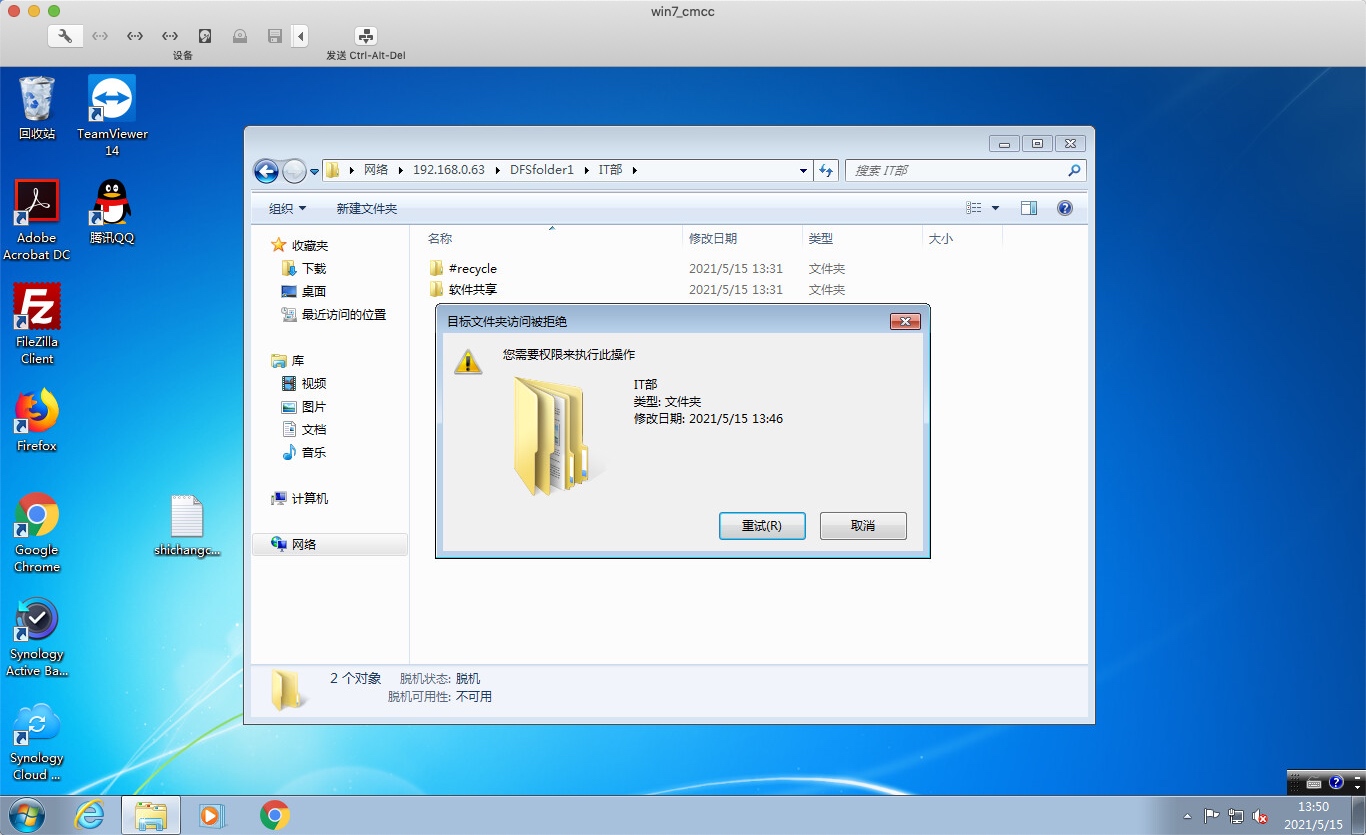
IT部\软件共享:可读写
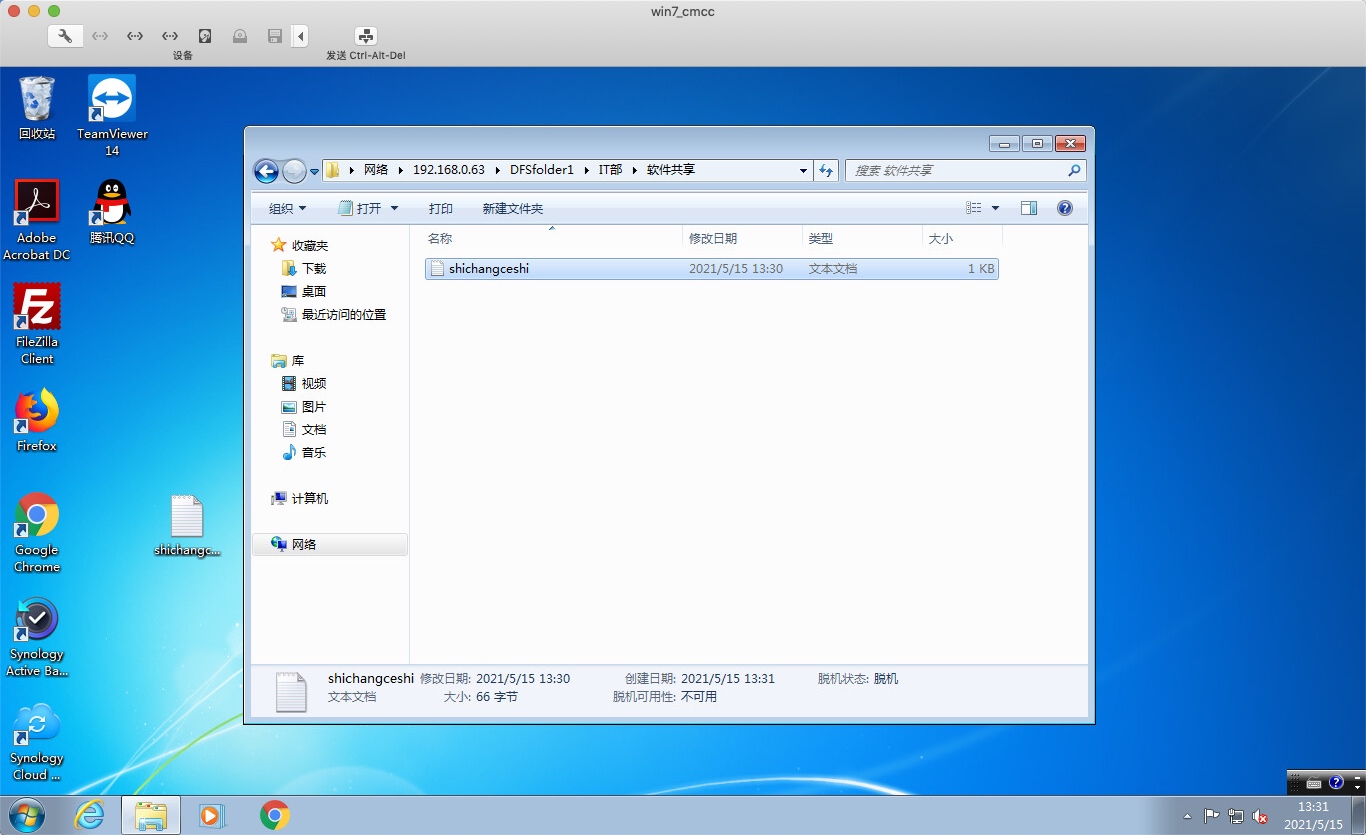
市场部:可读写

2.jishu1
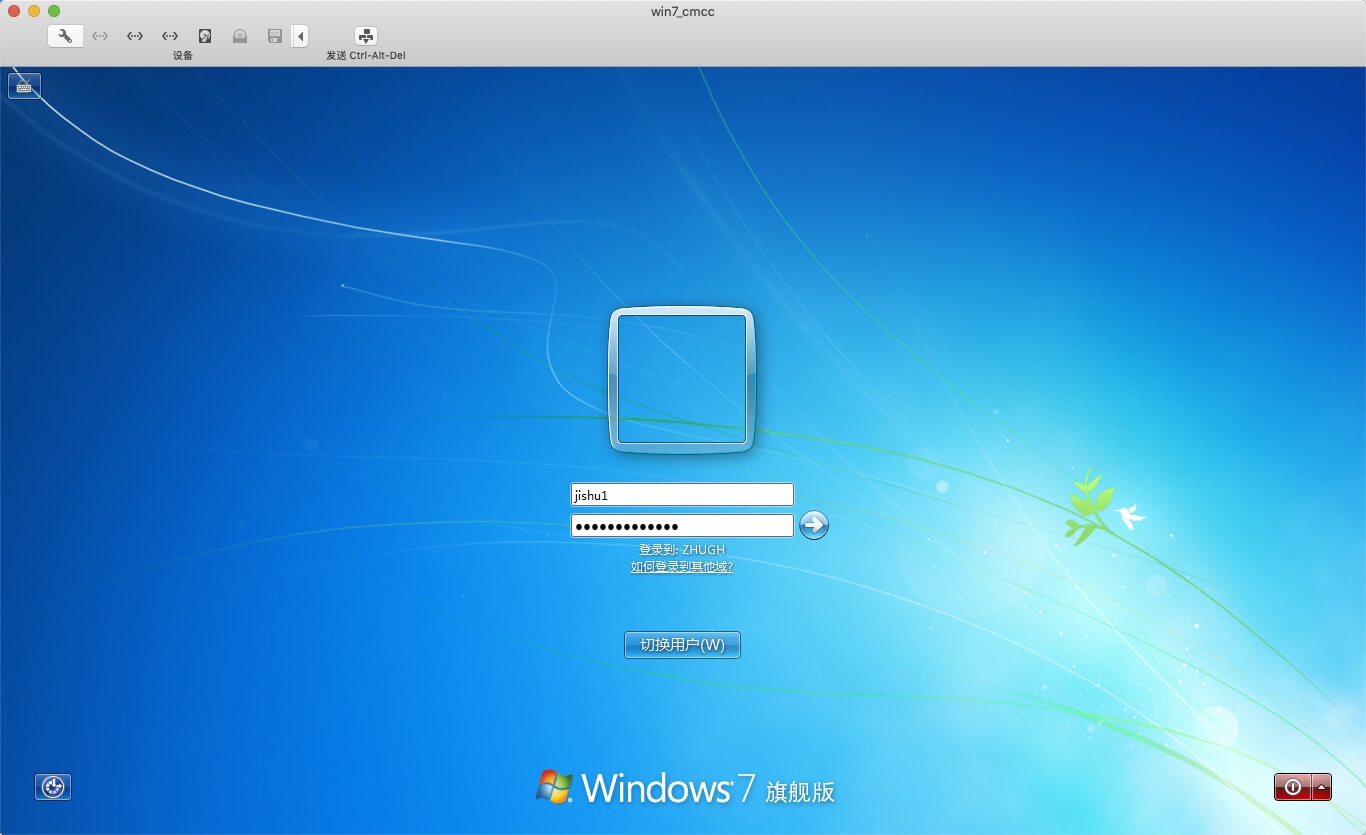
访问主节点:
\\192.168.0.63\DFSfolder1
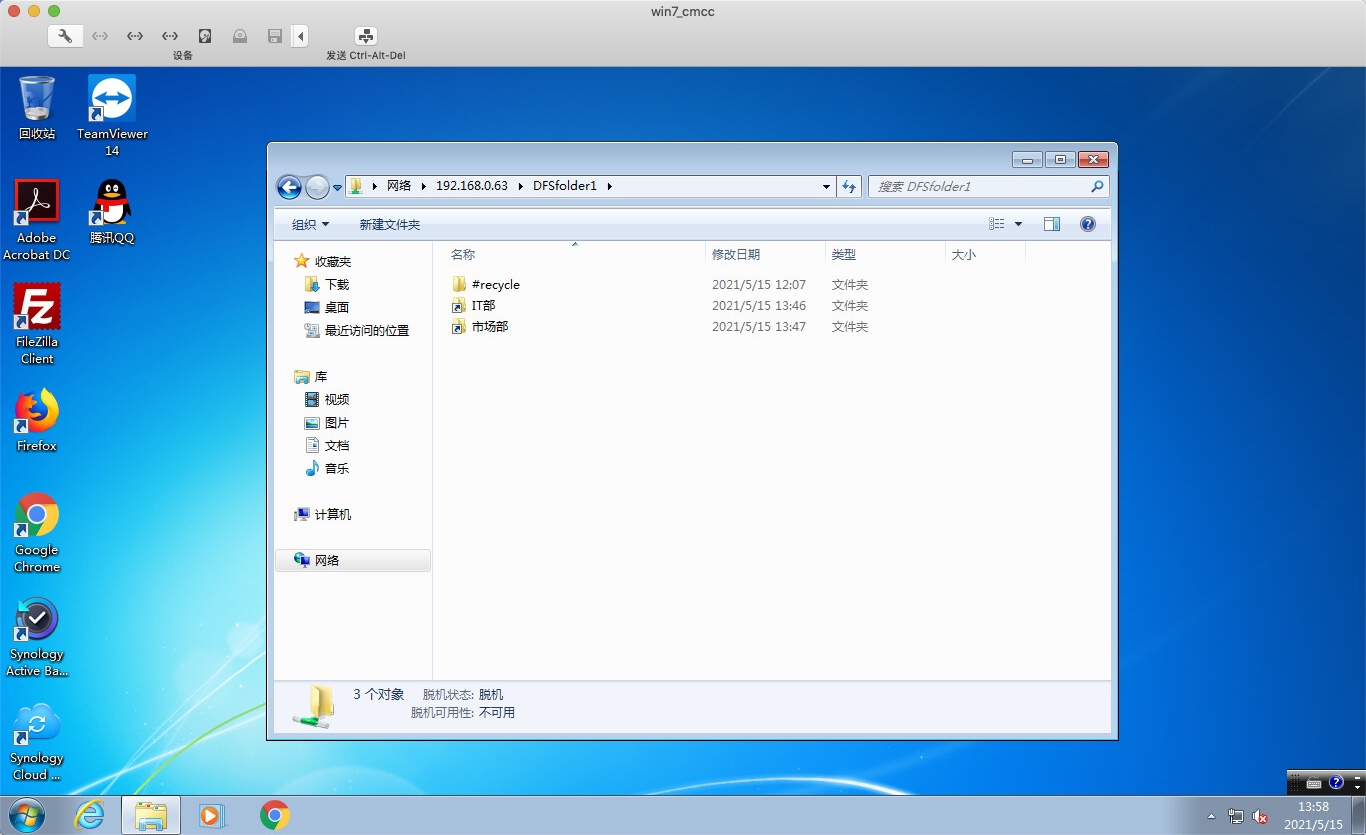
IT部:可读写
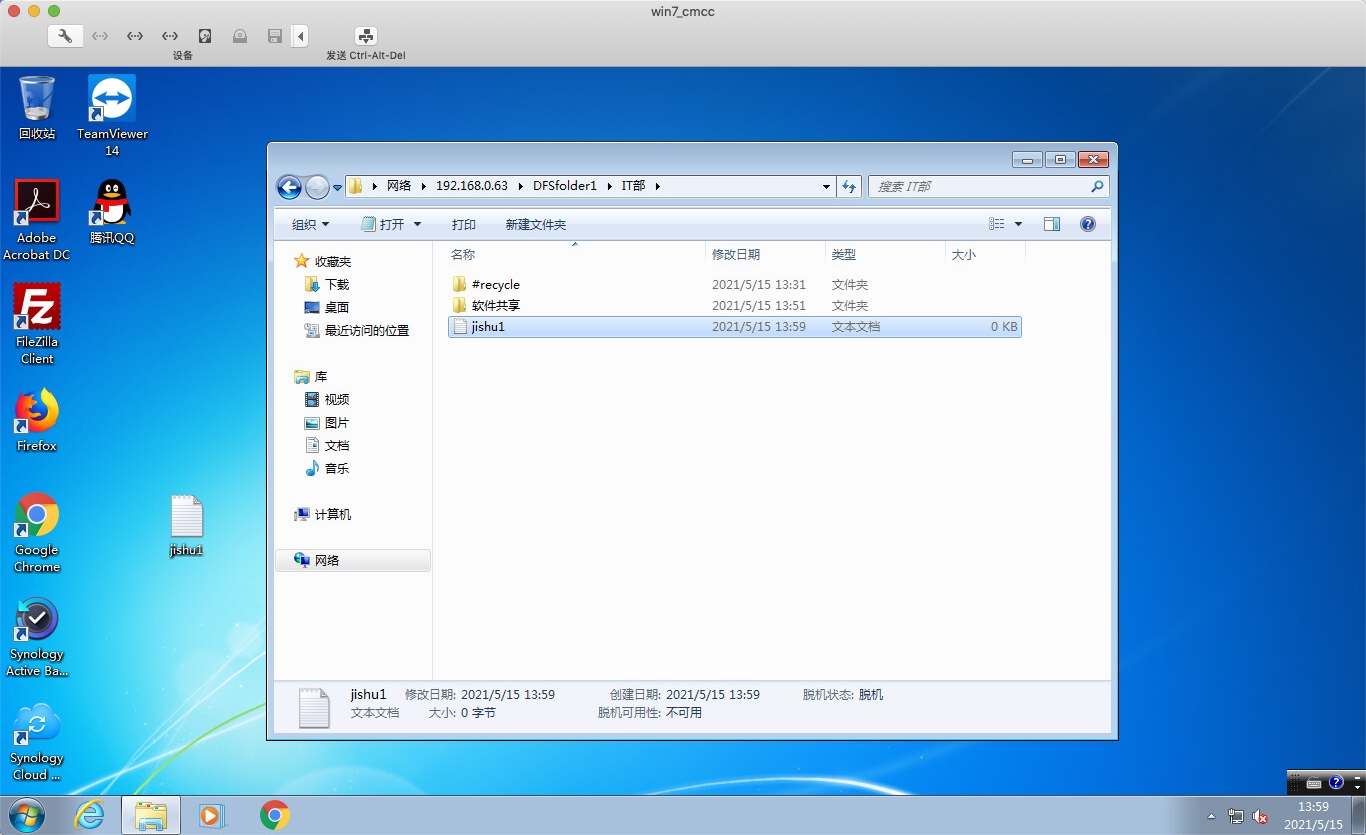
IT部\软件共享:可读写
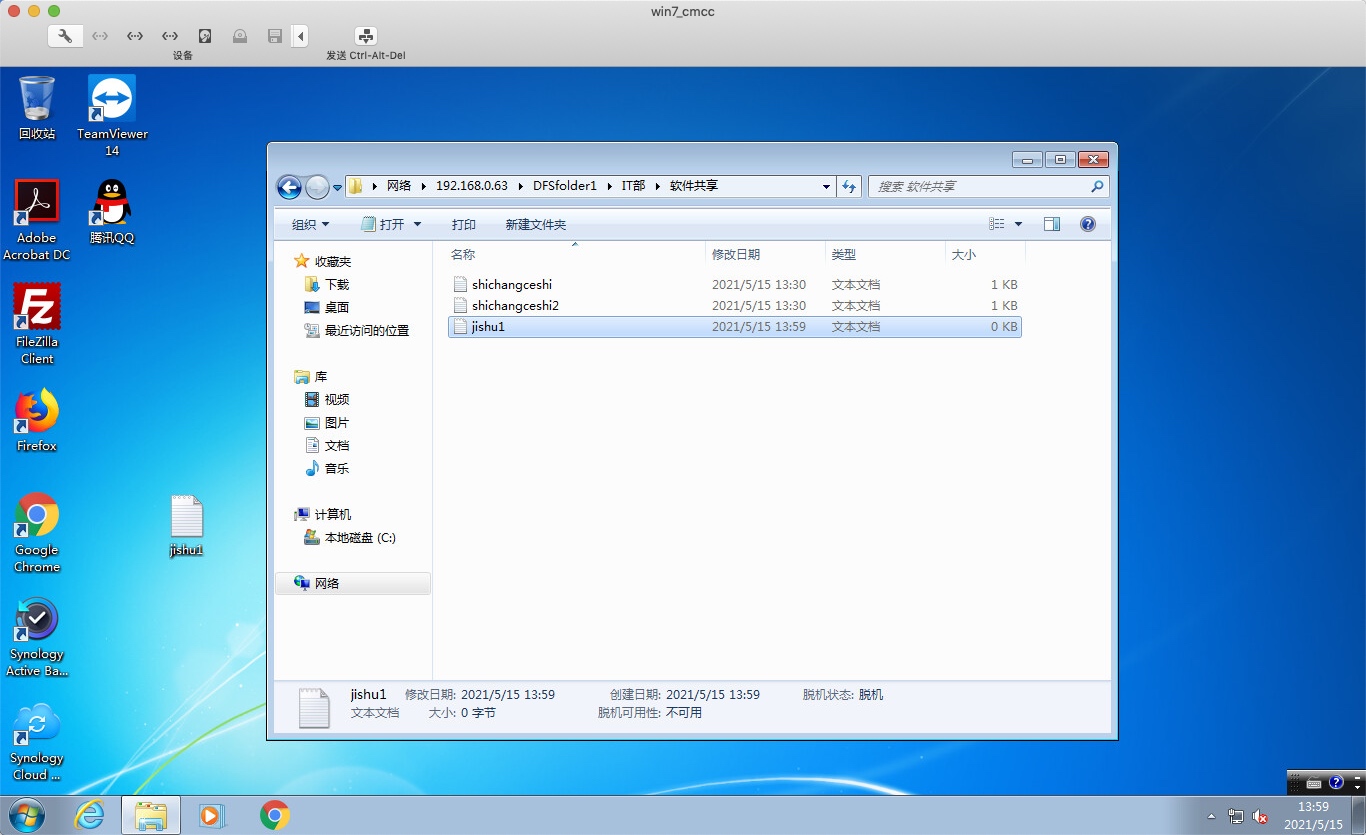
市场部:禁止访问
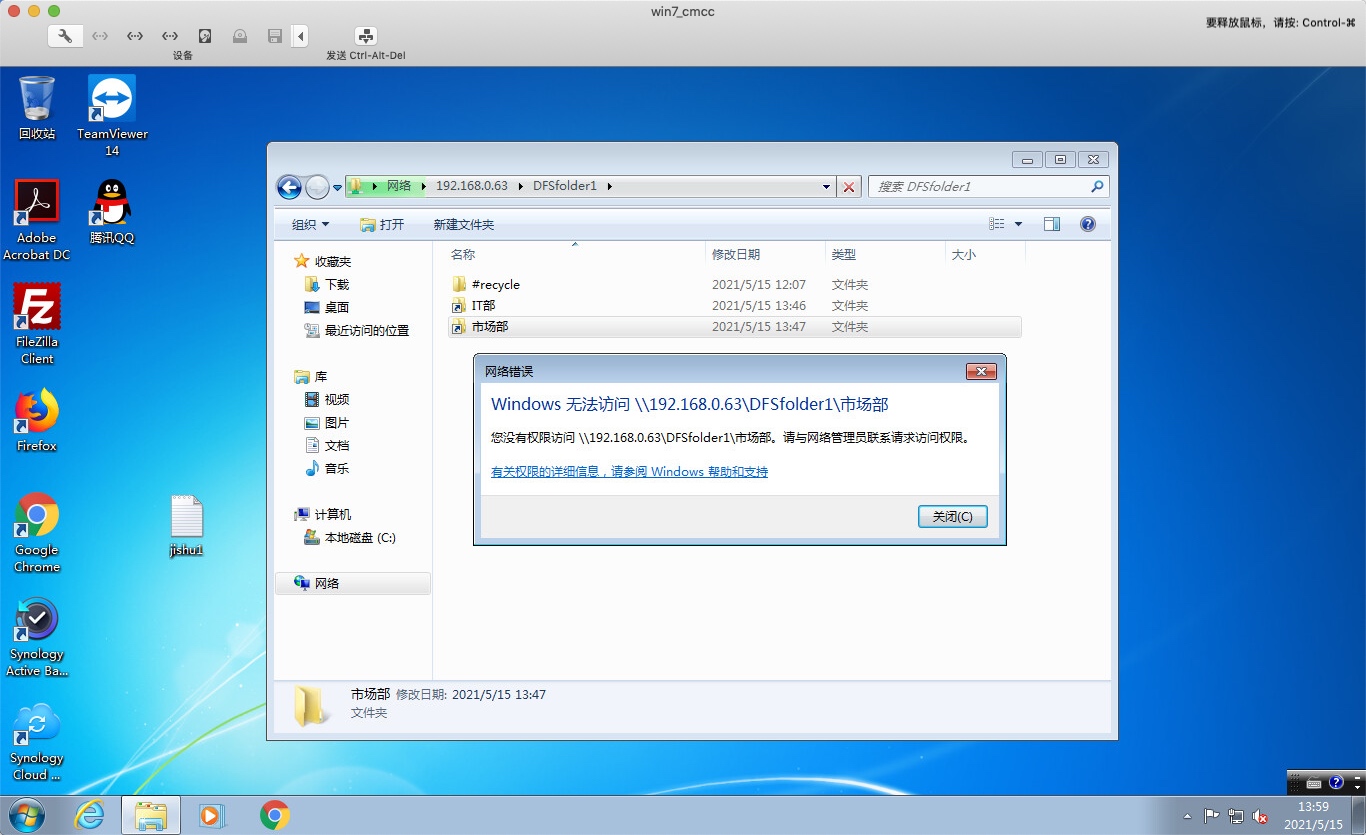
二、配置映射(方法2)
1.shichang1
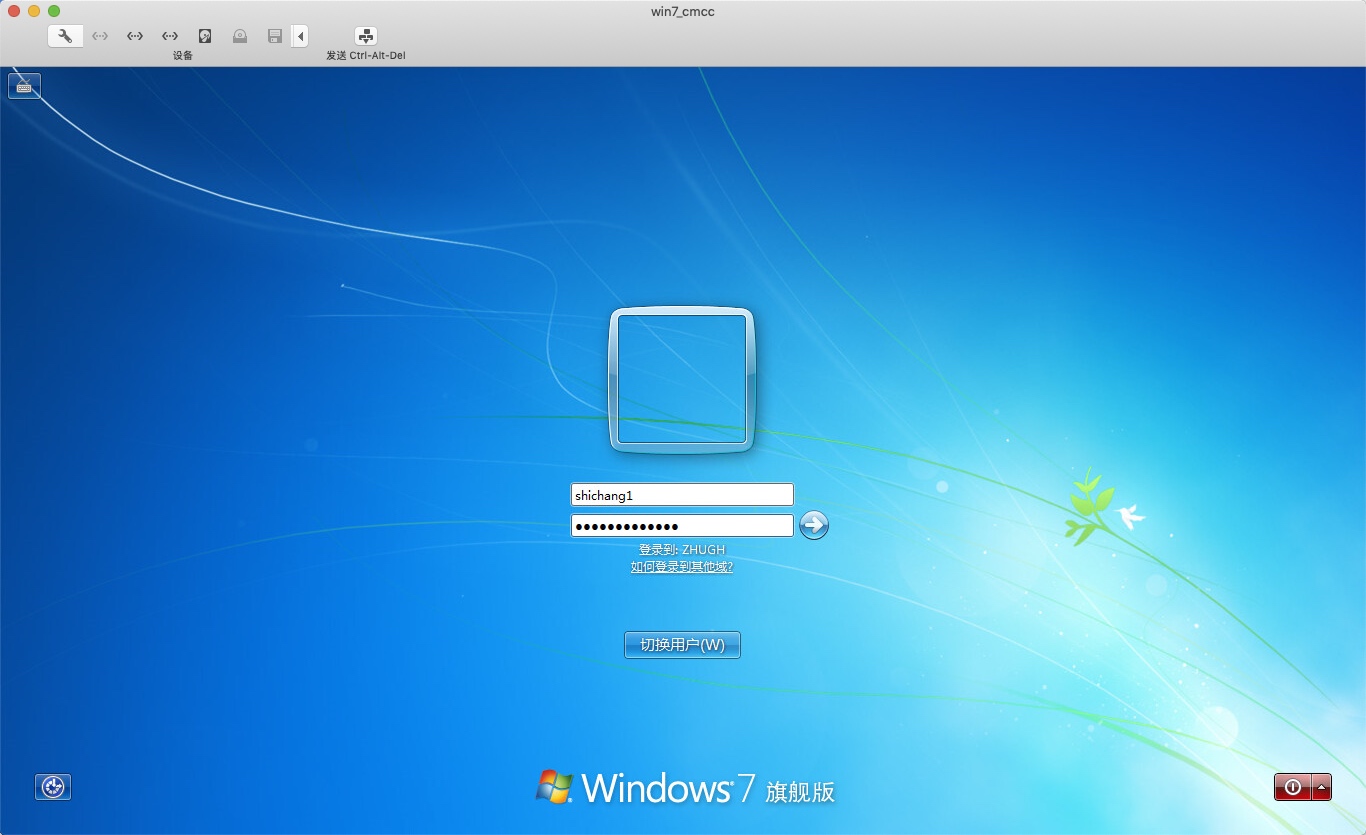
访问主节点:
\\192.168.0.63\DFSfolder2
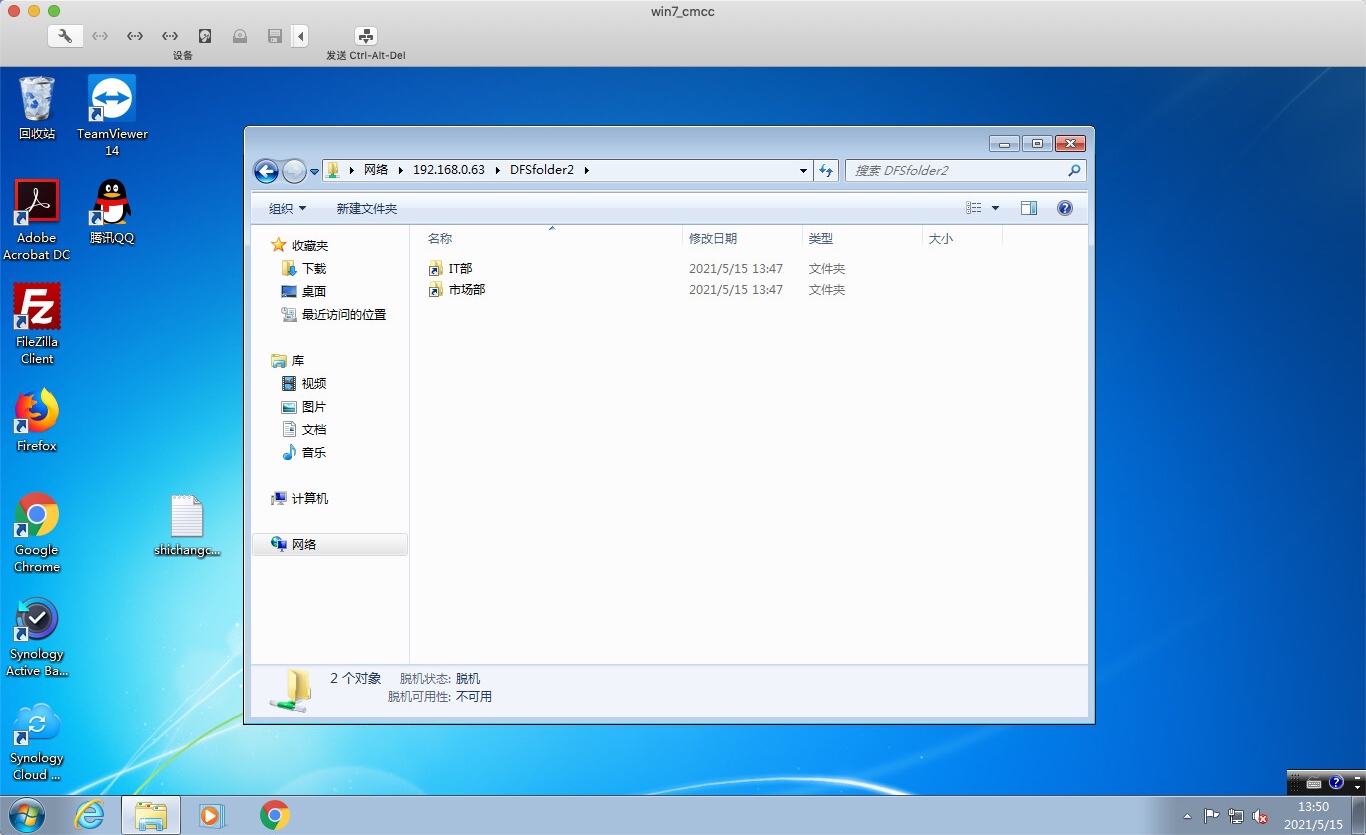
IT部:只读
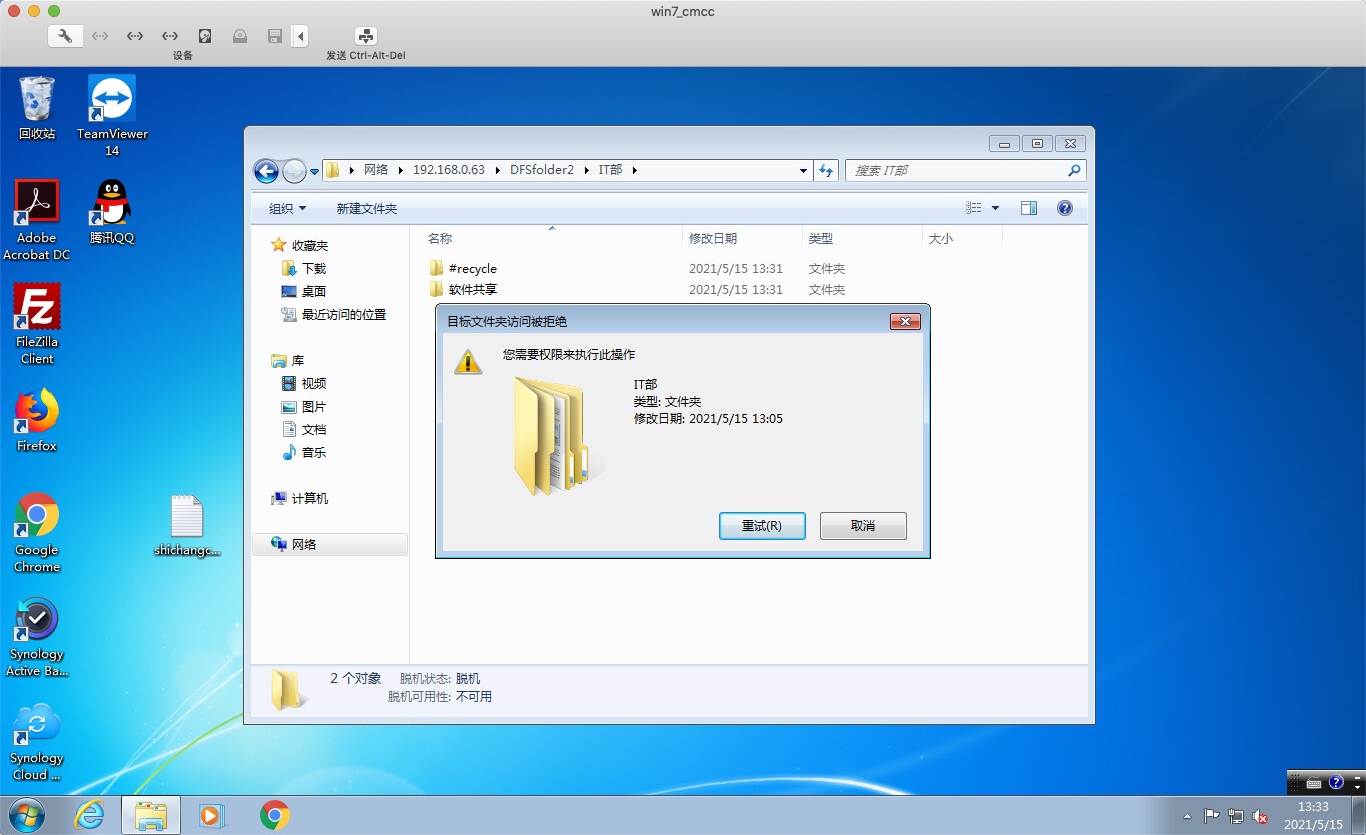
IT部\软件共享:可读写
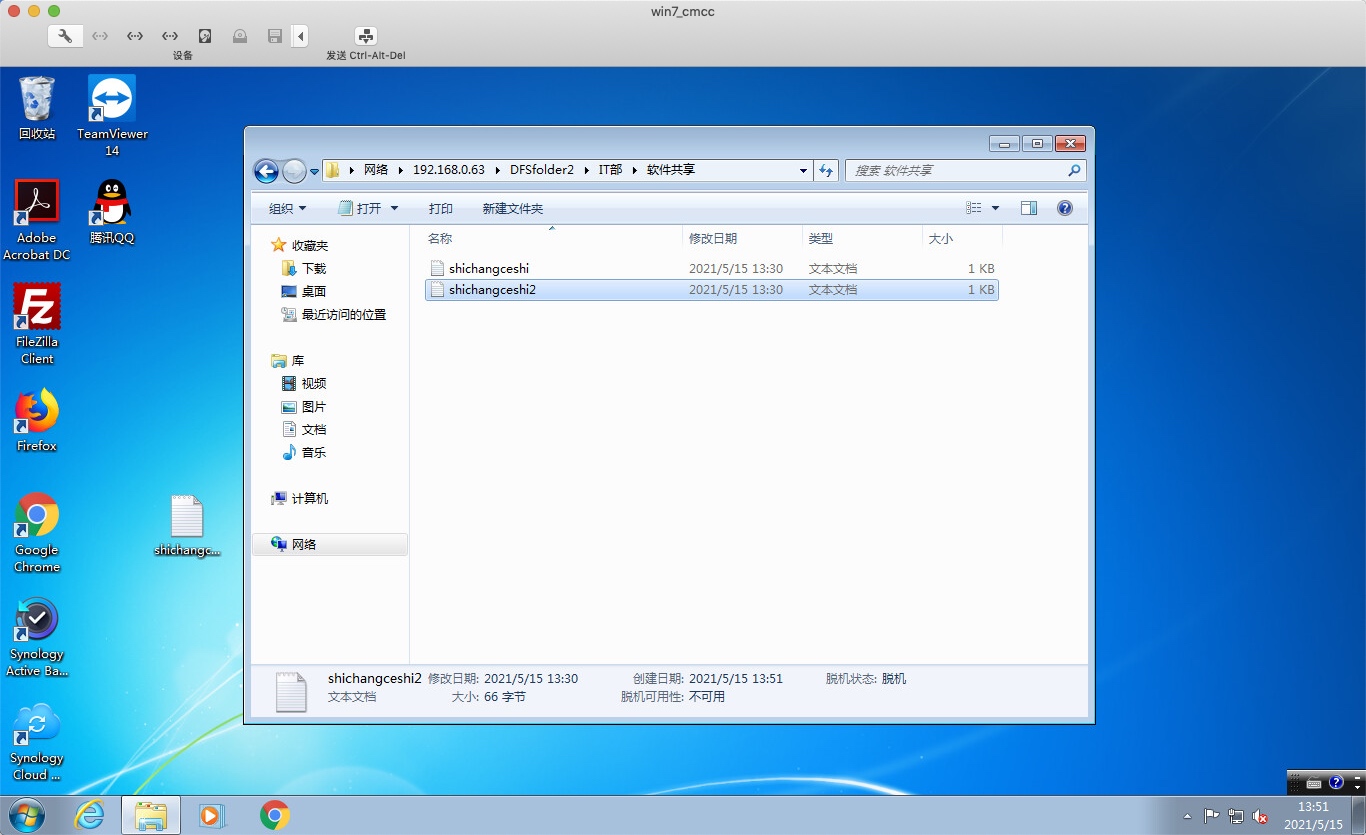
市场部:可读写
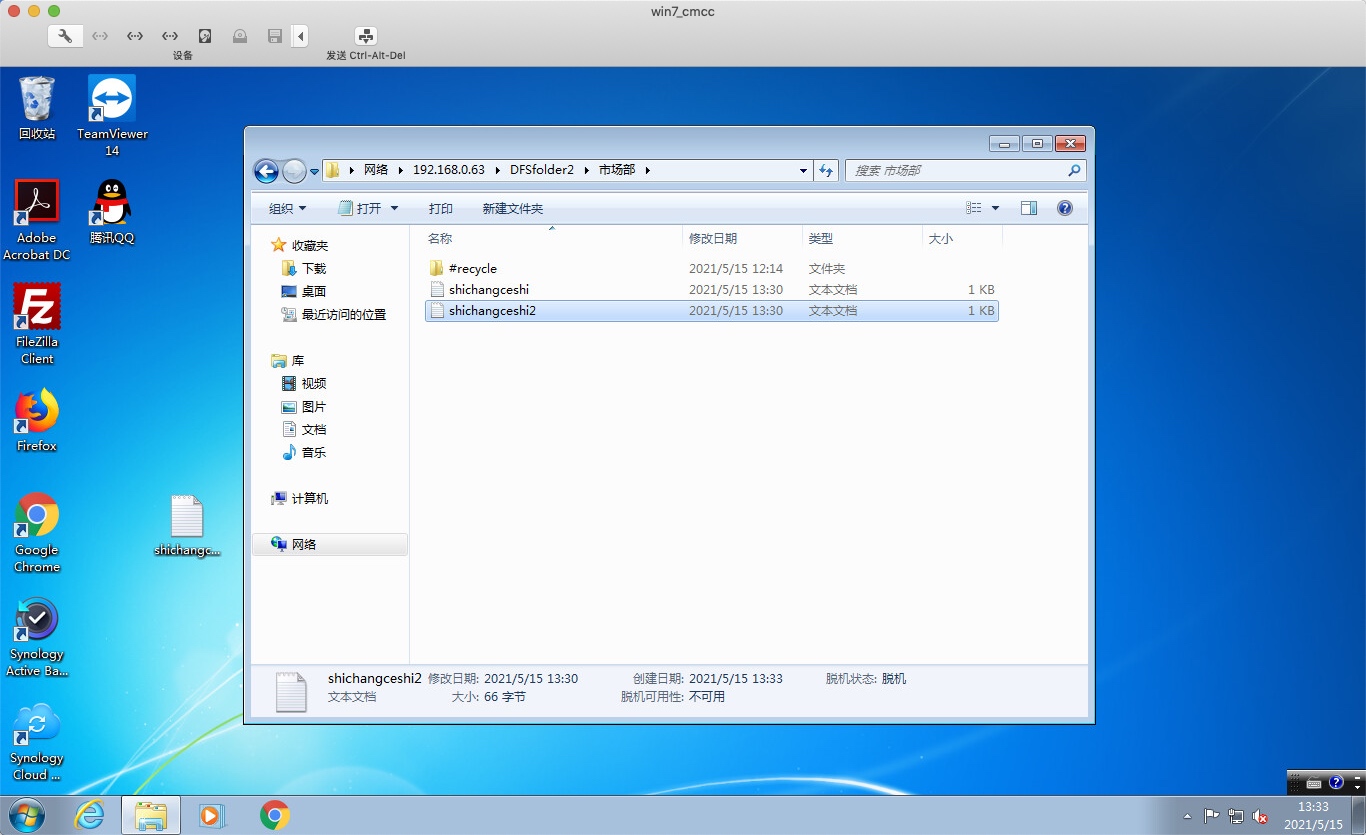
2.jishu1
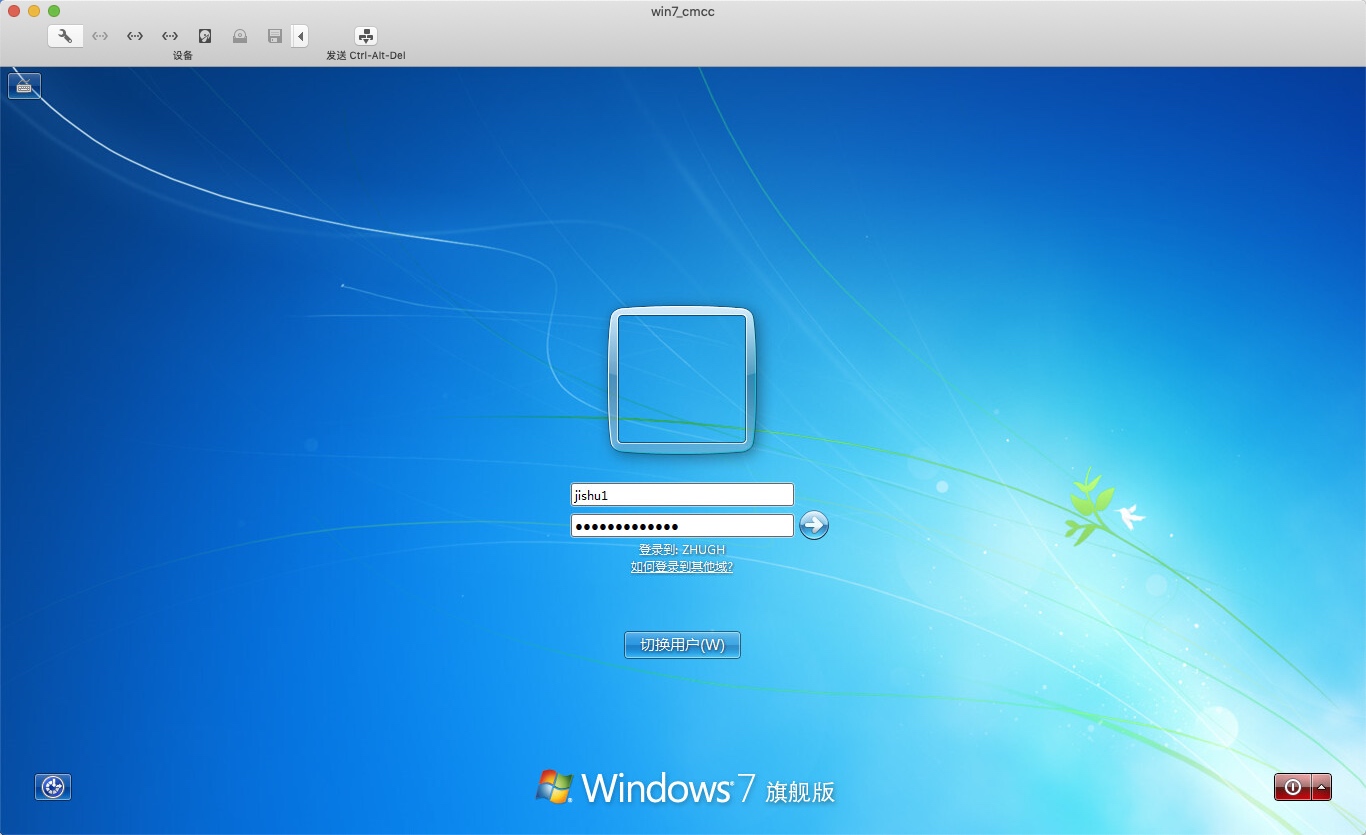
访问主节点:
\\192.168.0.63\DFSfolder2
IT部:可读写
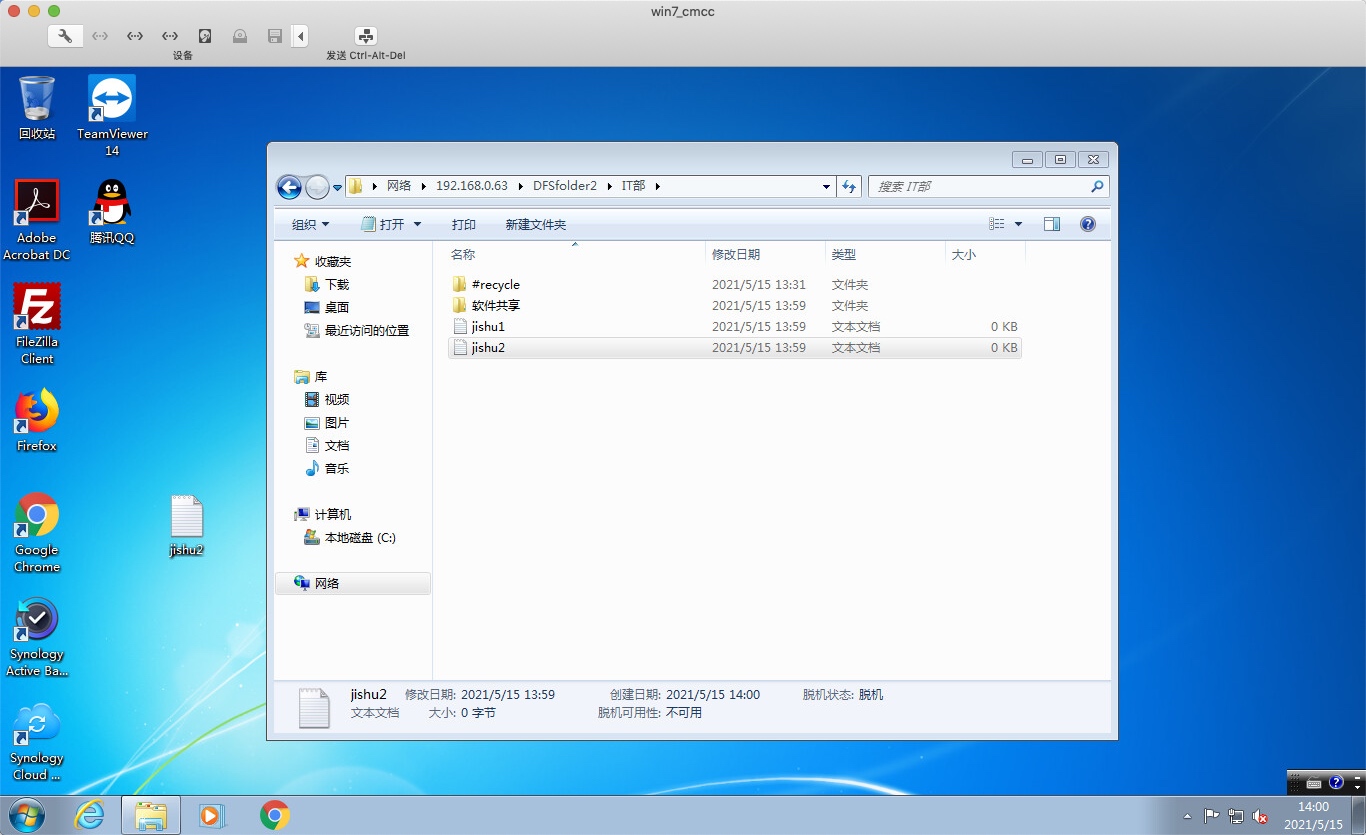
IT部\软件共享:可读写
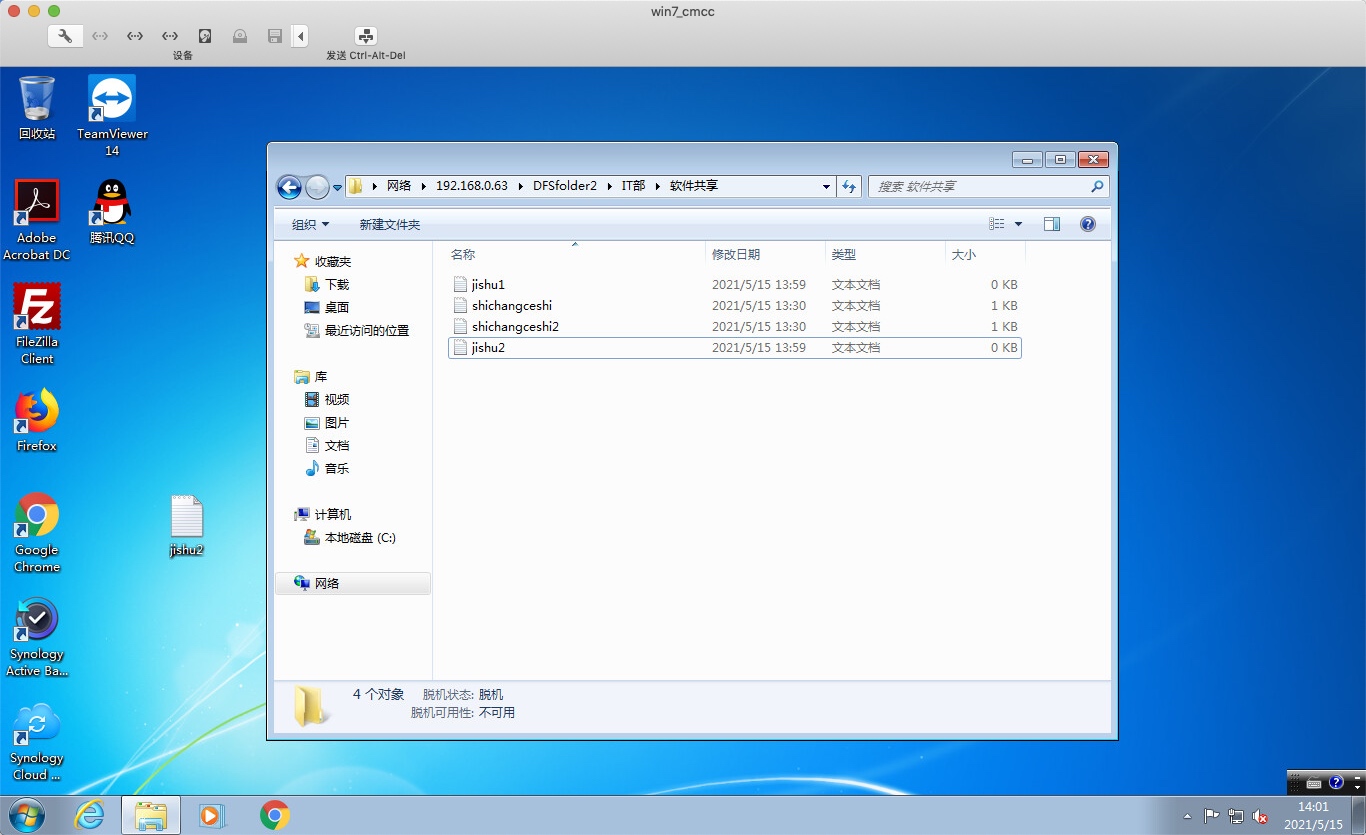
市场部:禁止访问
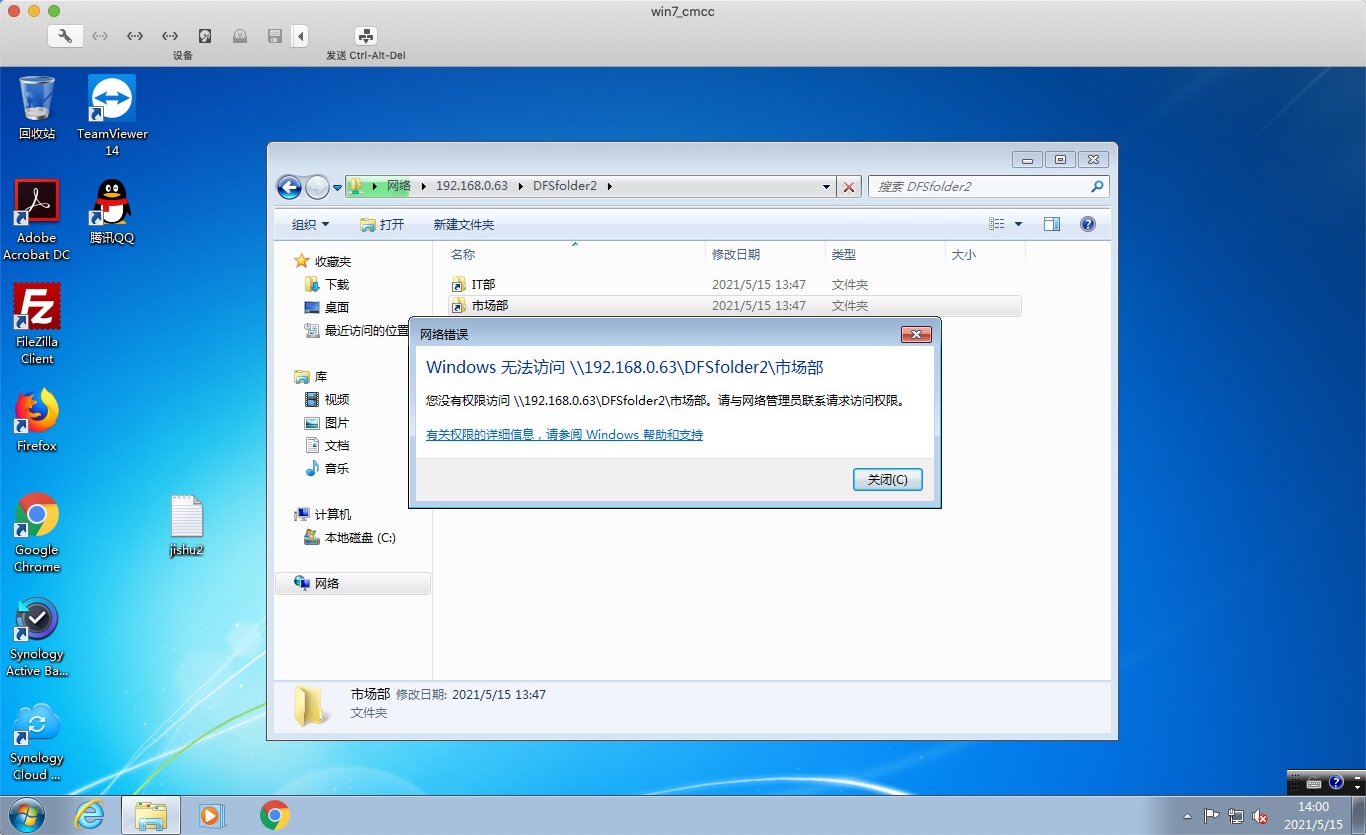
Windows server 配置挂载分布式nas存储
当前测试是直接使用ZHUGH.LOCAL的域控AD server直接作为挂载点使用。
如果需要使用其他Windows server作为 DFS 挂载点也需要将该Windows server加入到与NAS相同的域中。
Windows server 安装工具
在服务器管理器中安装 DFS 命令空间 功能

配置
建立当前域控服务器的命名空间,请使用Windows的主机名作为挂载点服务器使用:
(如果使用IP的话将无法创建基于域的DFS空间类型)
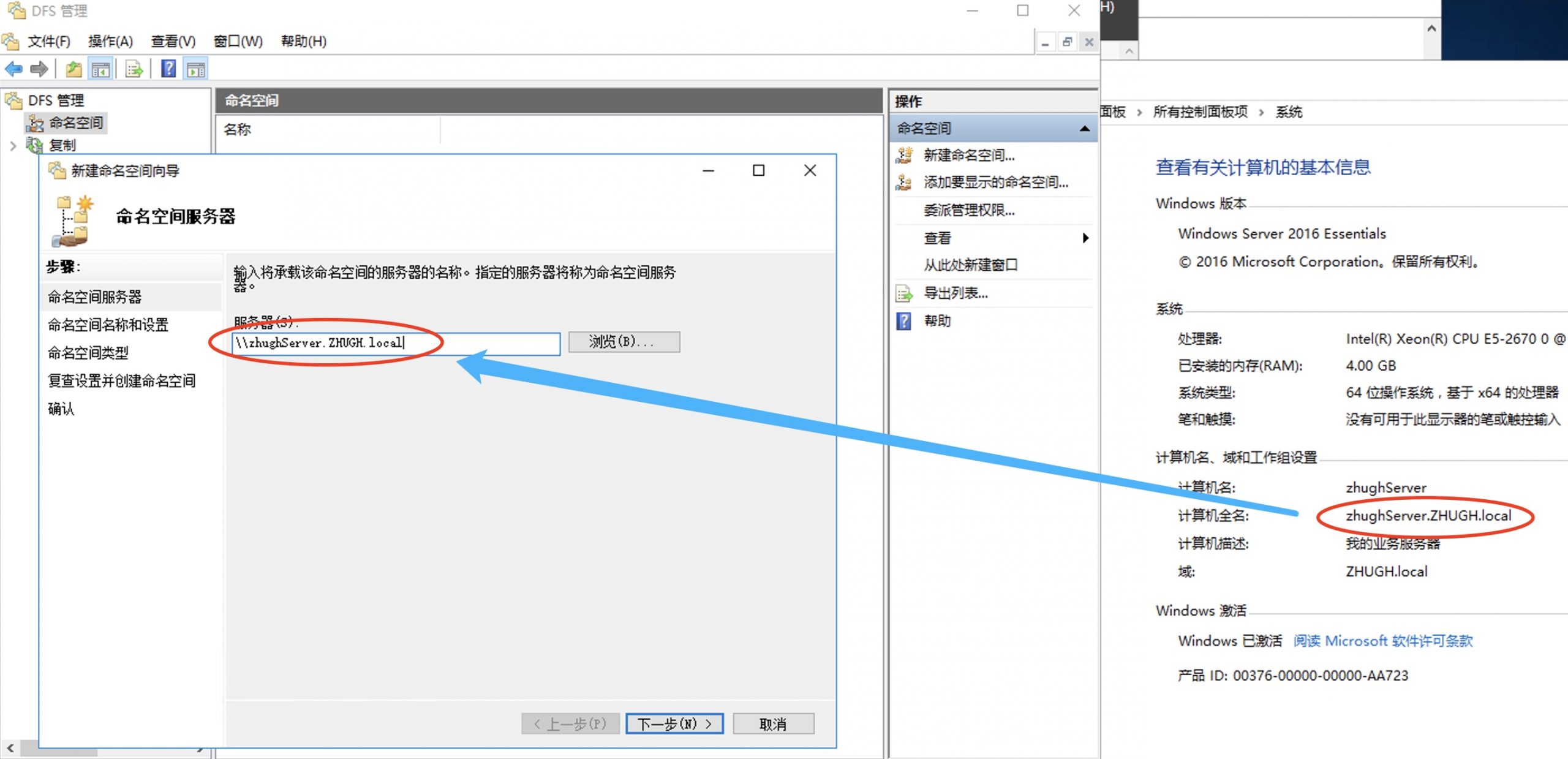
配置Windows server中DFS挂载点的位置,并配置DFS的允许访问用户和访问权限:
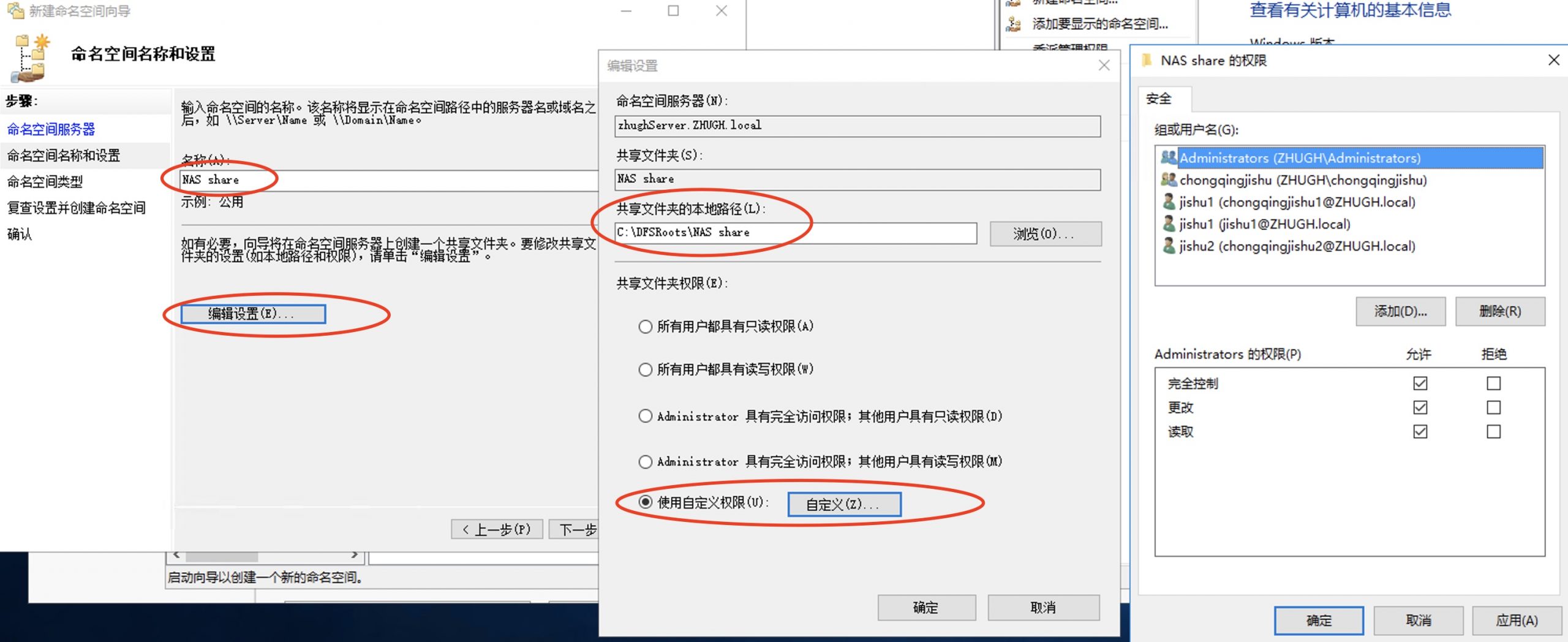
配置为基于域的命名空间:
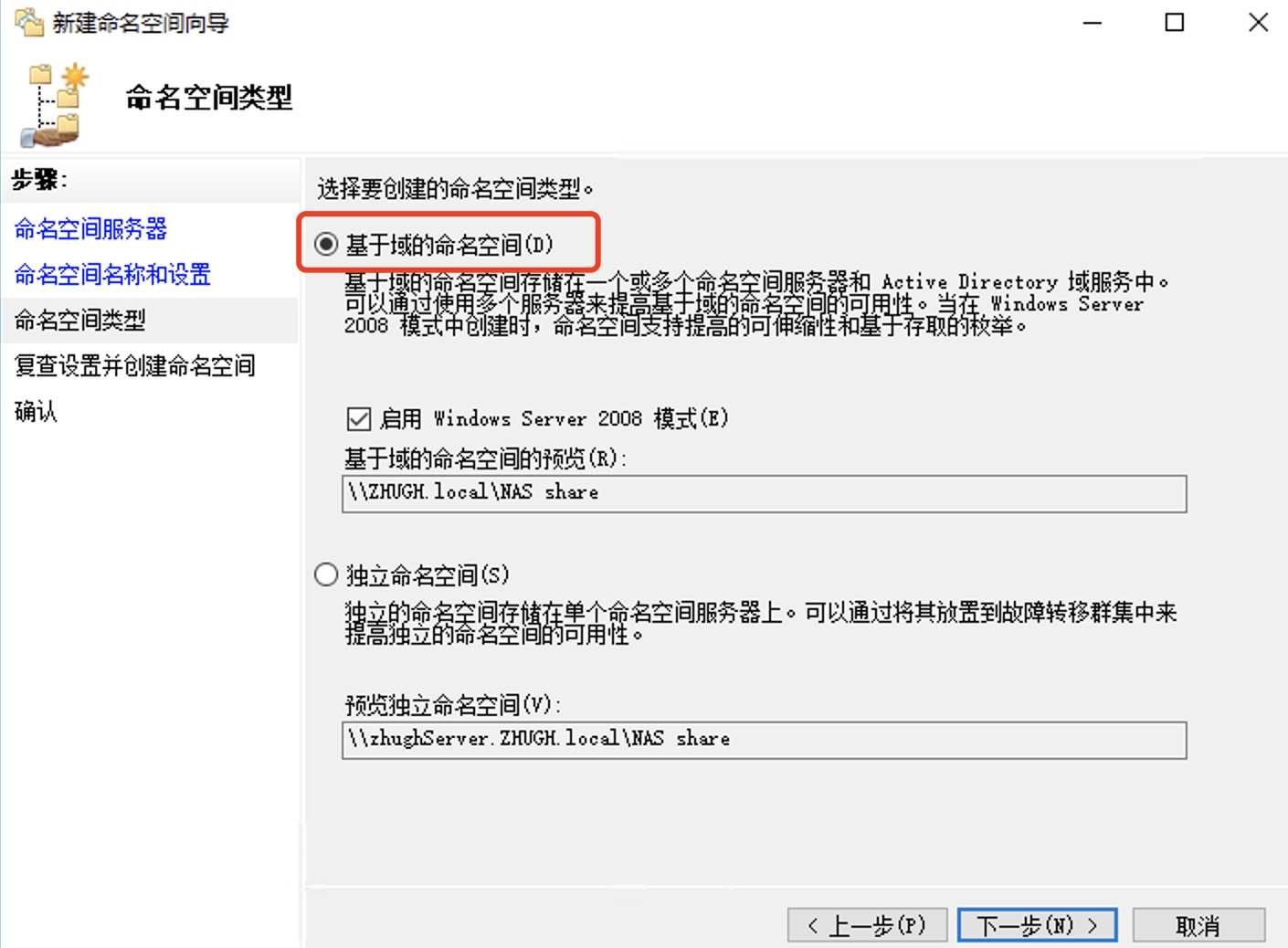
确认配置:
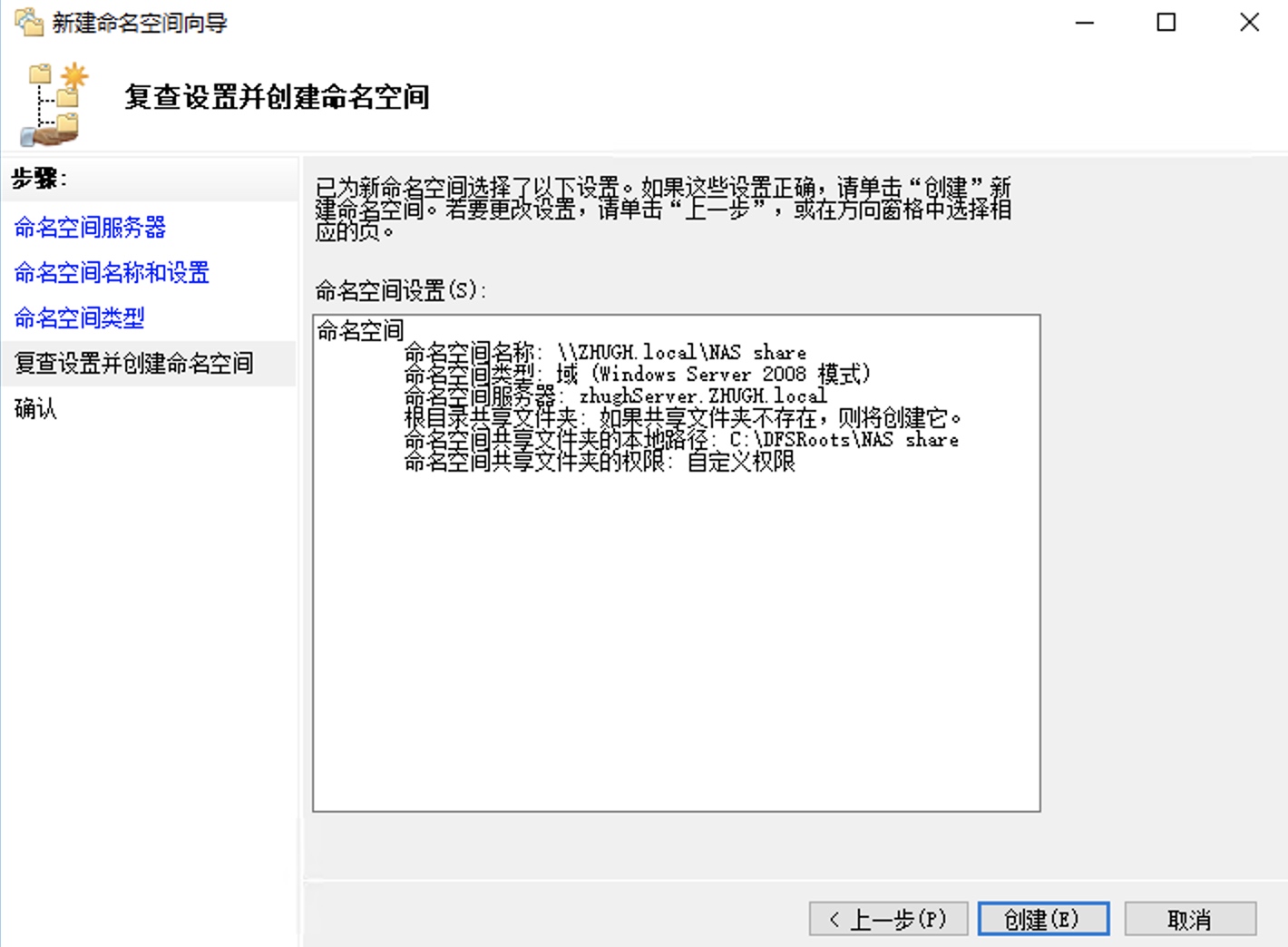
配置DFS 分布式文件夹
新建文件夹,选择文件夹名称,然后编辑新建的文件夹名称,并添加文件夹的目标:
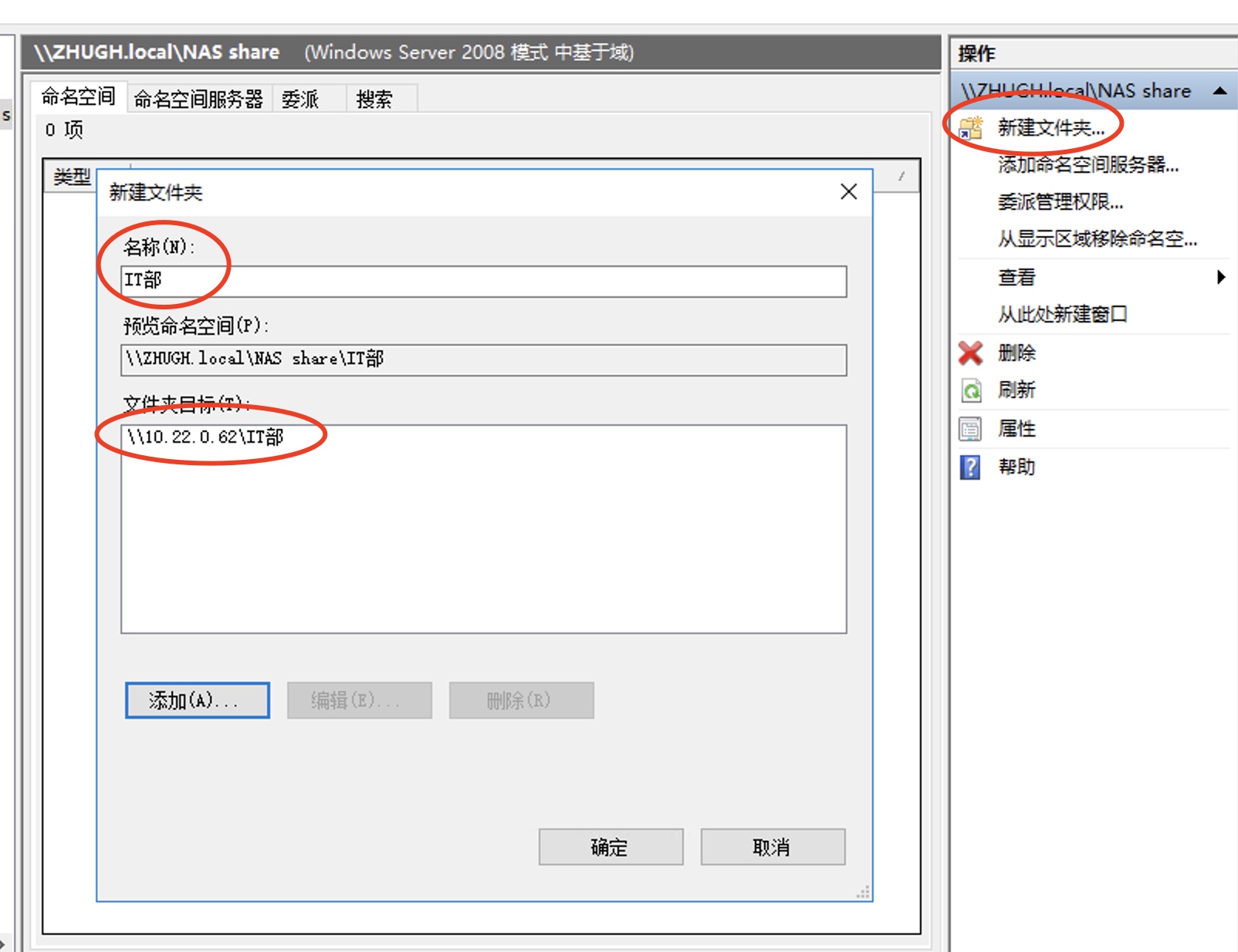
依次创建其他的DFS文件夹:
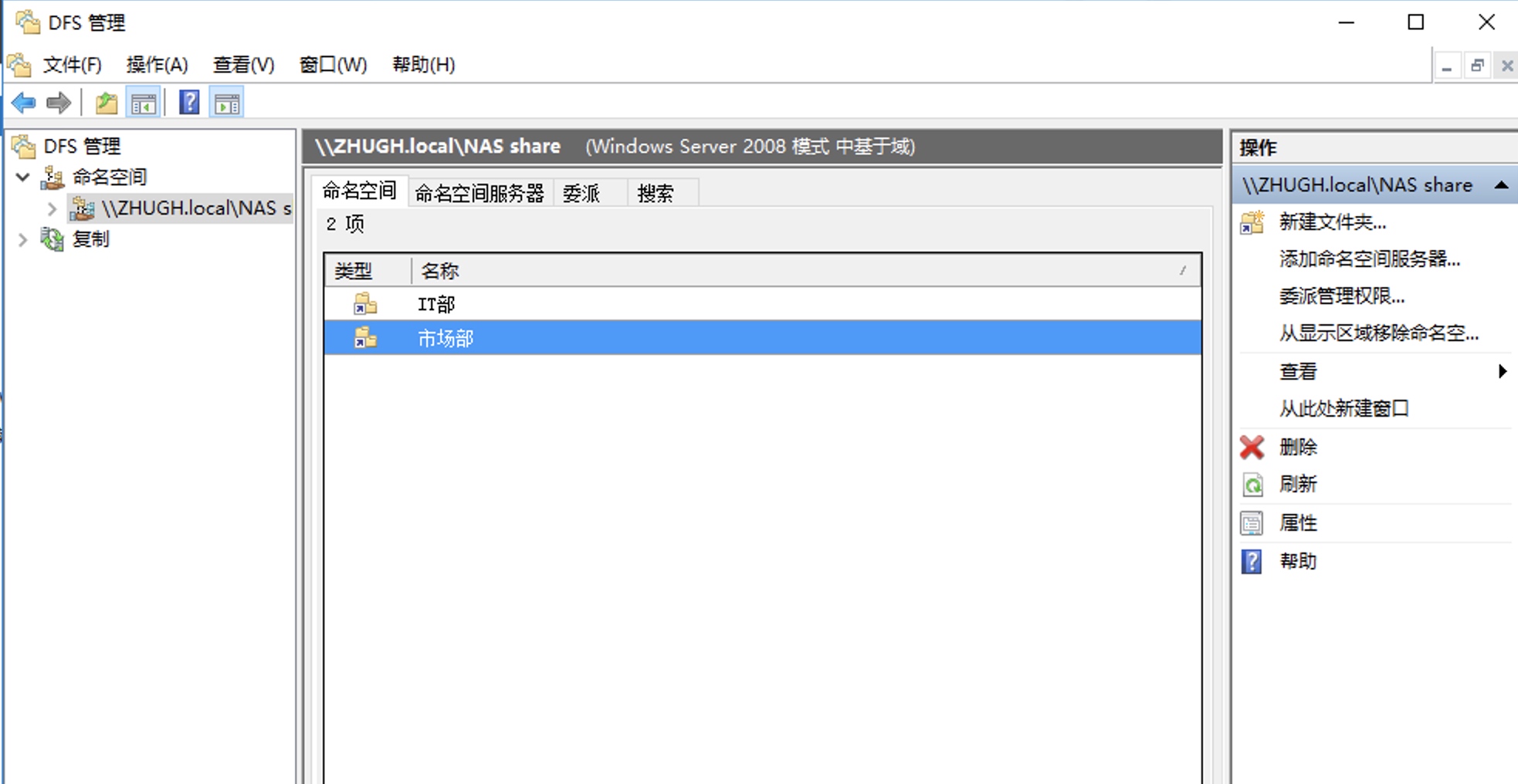
访问测试:
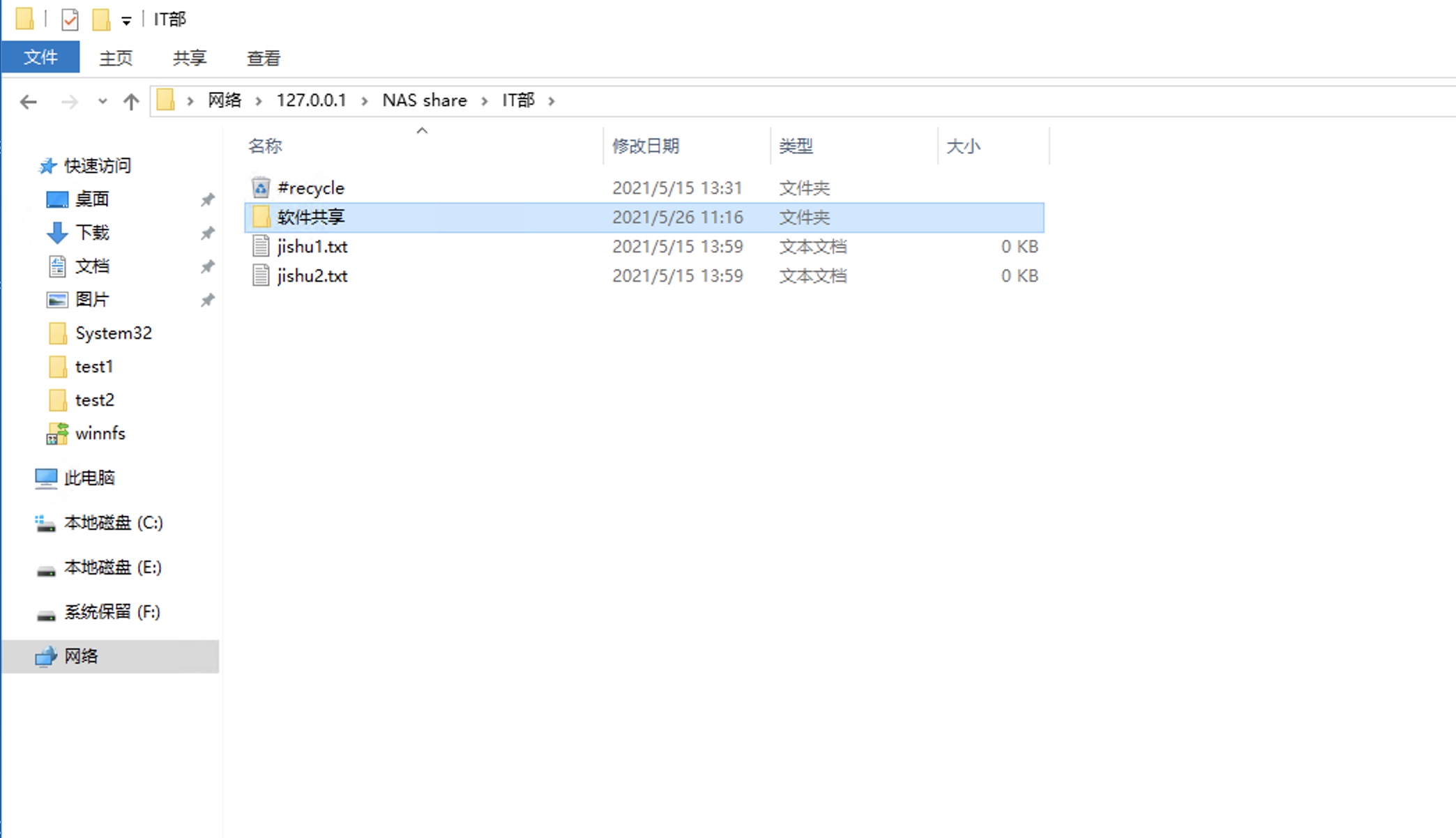
日志
由于分布式存储特性,客户端是直接去访问子节点的,所以主节点仅有连接记录,但是不会有传输记录:
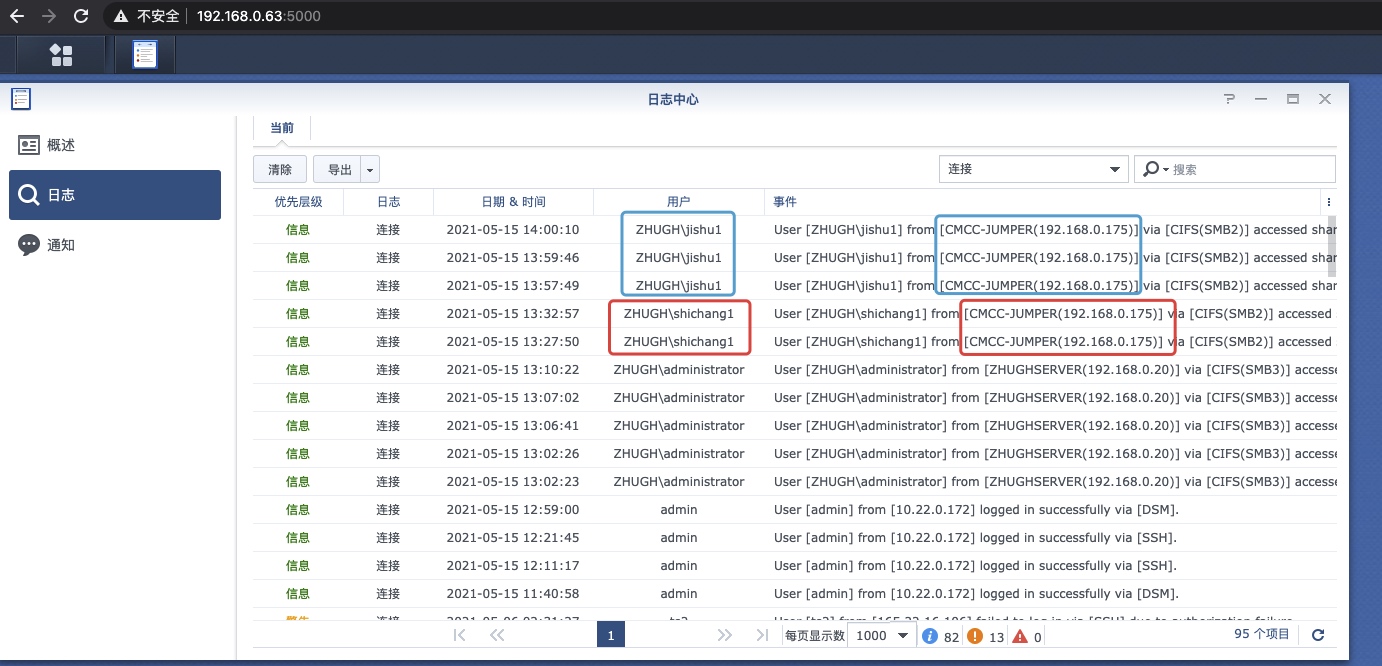
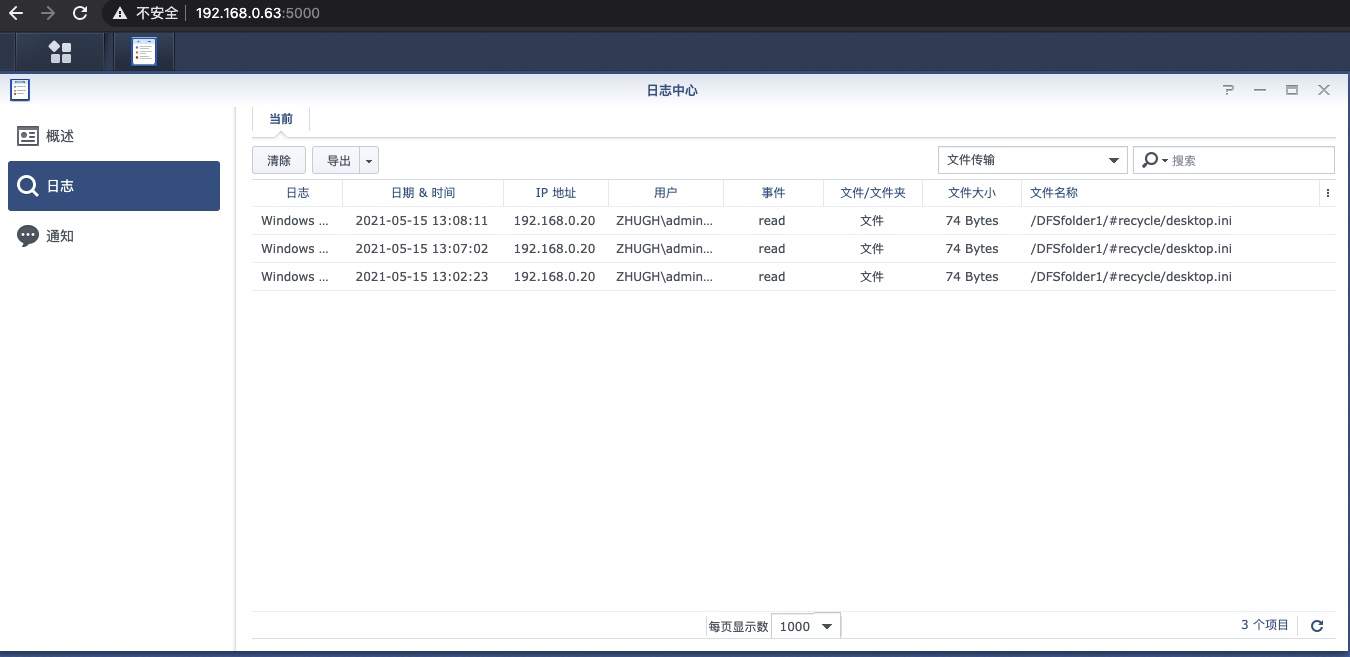
子节点中同时会有登陆记录,以及传输日志:
子节点A
(由于windows有10段网卡,所以直接会以同网段直接连接)
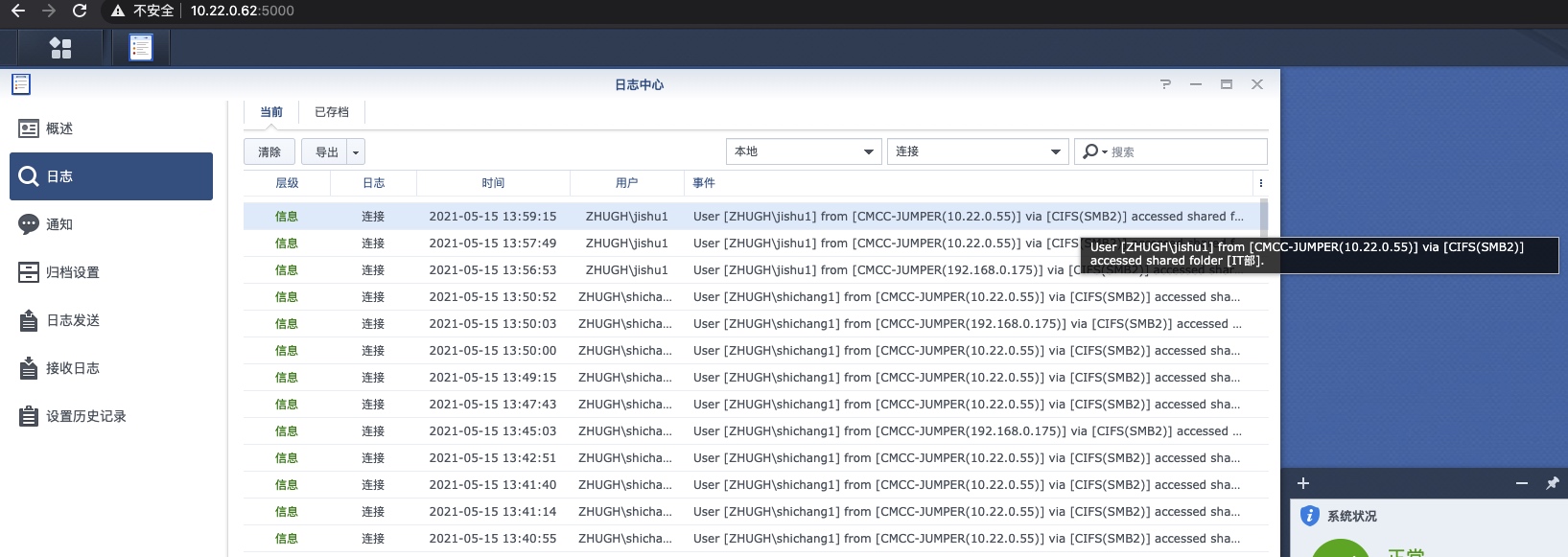
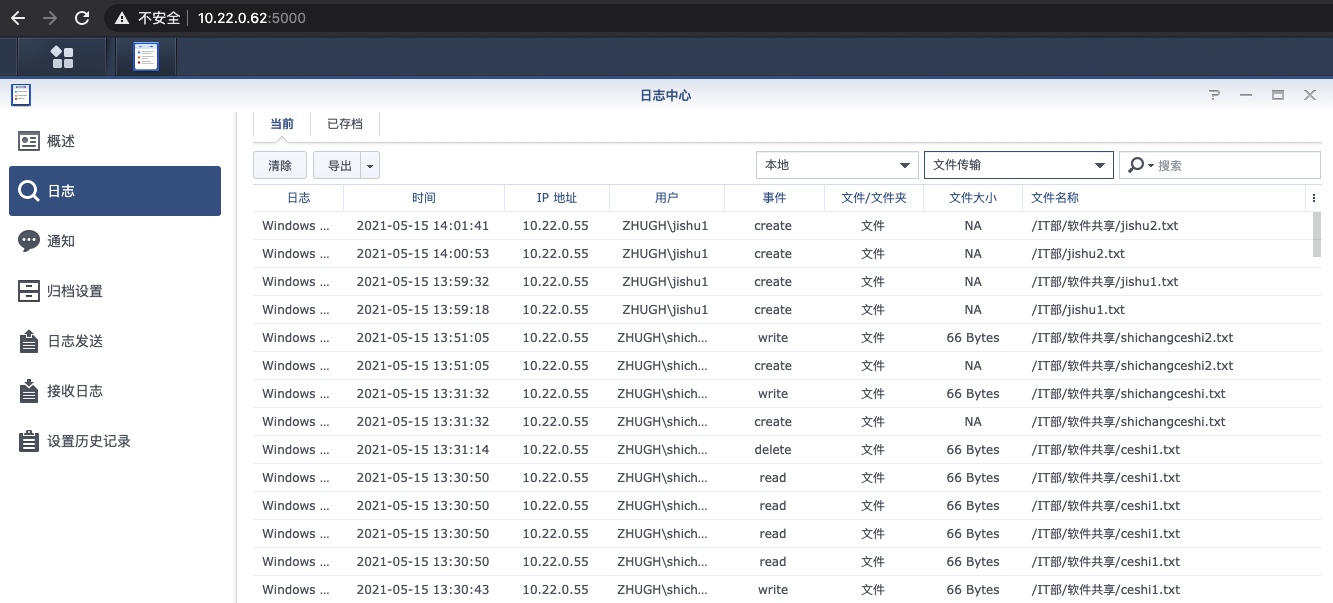
子节点B
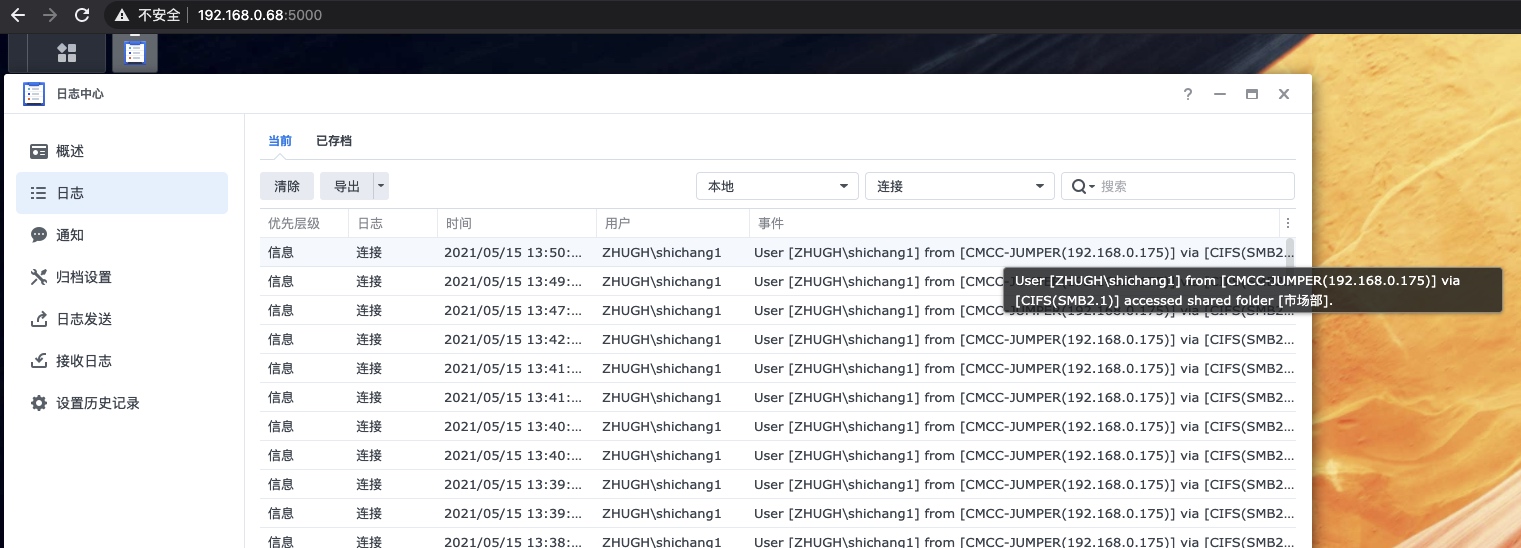
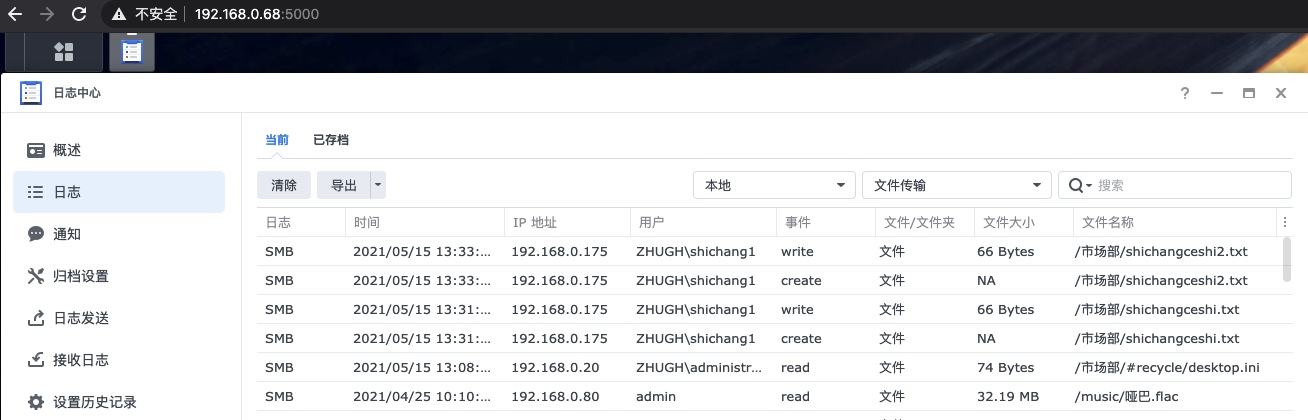
备注
windows清除DFS缓存
dfsutil /pktflush
如果需要配置映射到子节点共享文件夹的子文件夹需要开启主节点的允许在共享文件夹中使用符号链接
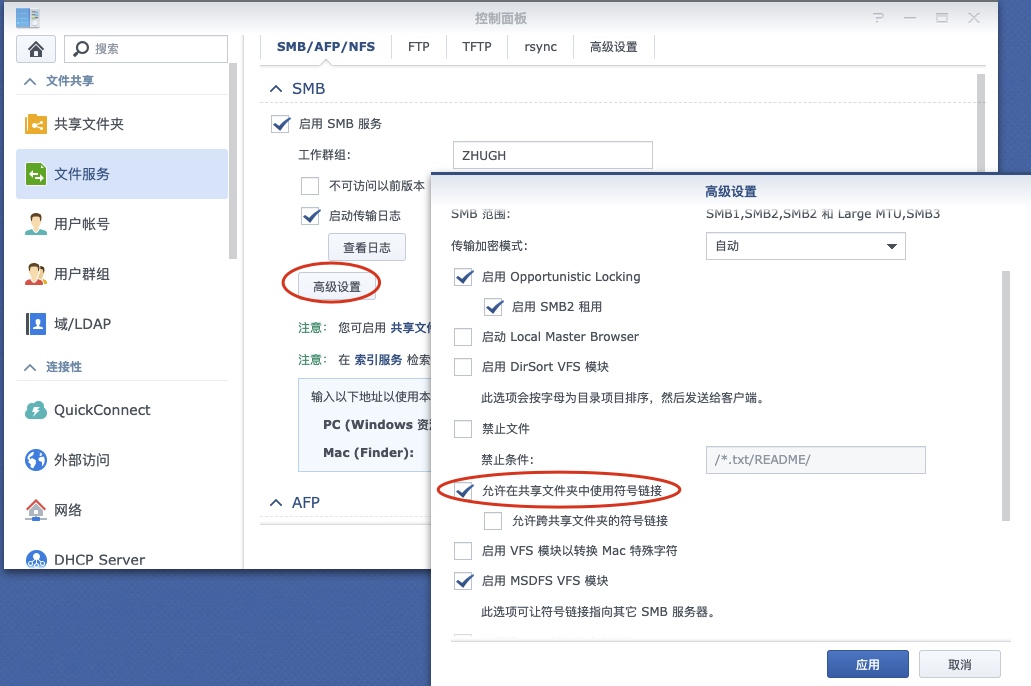
使用以下命令建立DFS映射:
ln -s msdfs:子节点ip\\子节点共享文件夹\\子文件夹 主节点文件夹中显示的名称
e.g.
IT部
ln -s msdfs:10.22.0.62\\IT部\\软件共享 软件共享

客户端访问: